Page 1
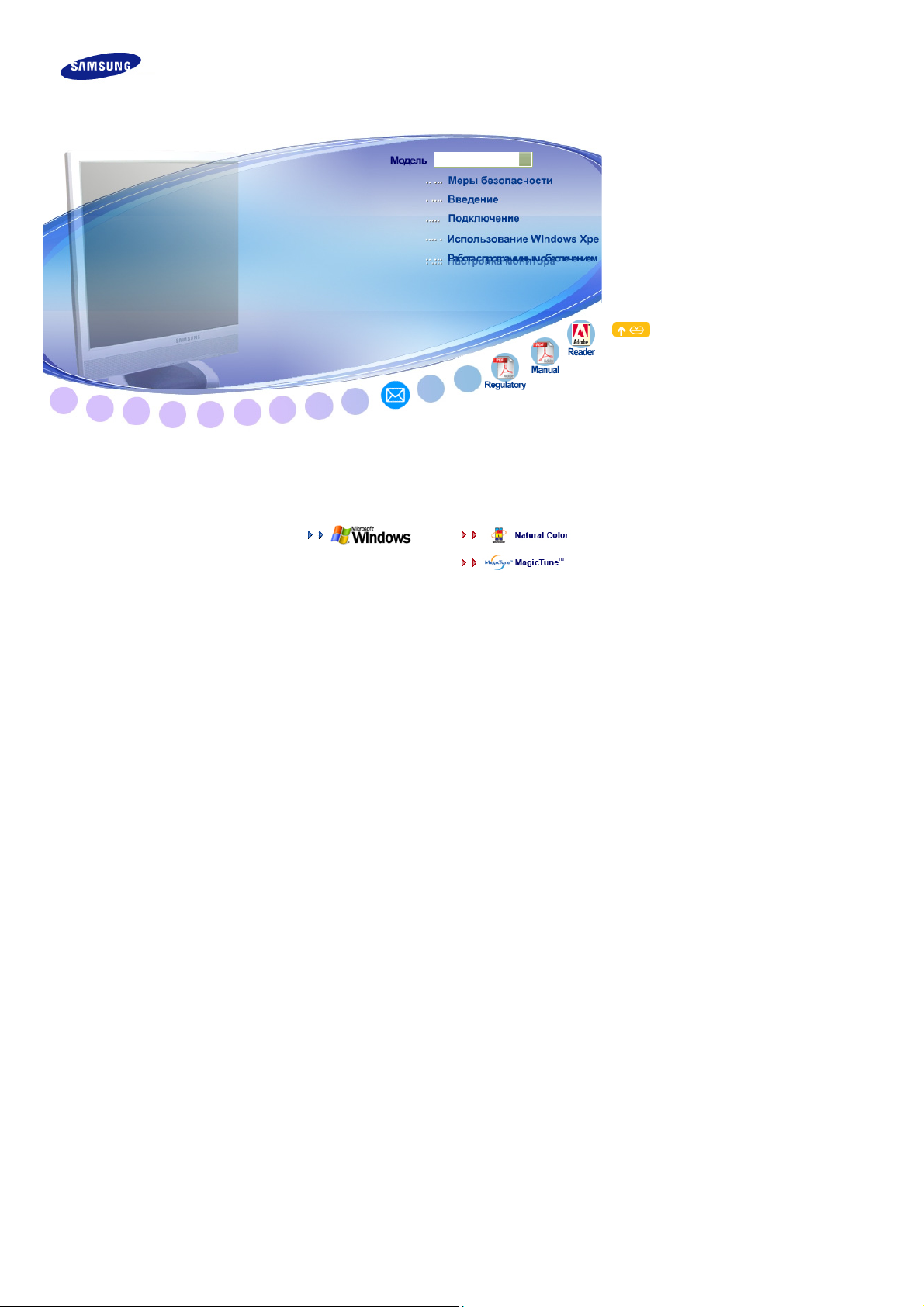
У
!! !!
SyncMaster 730XT/930XT
Установка драйвера
становка программы
Page 2
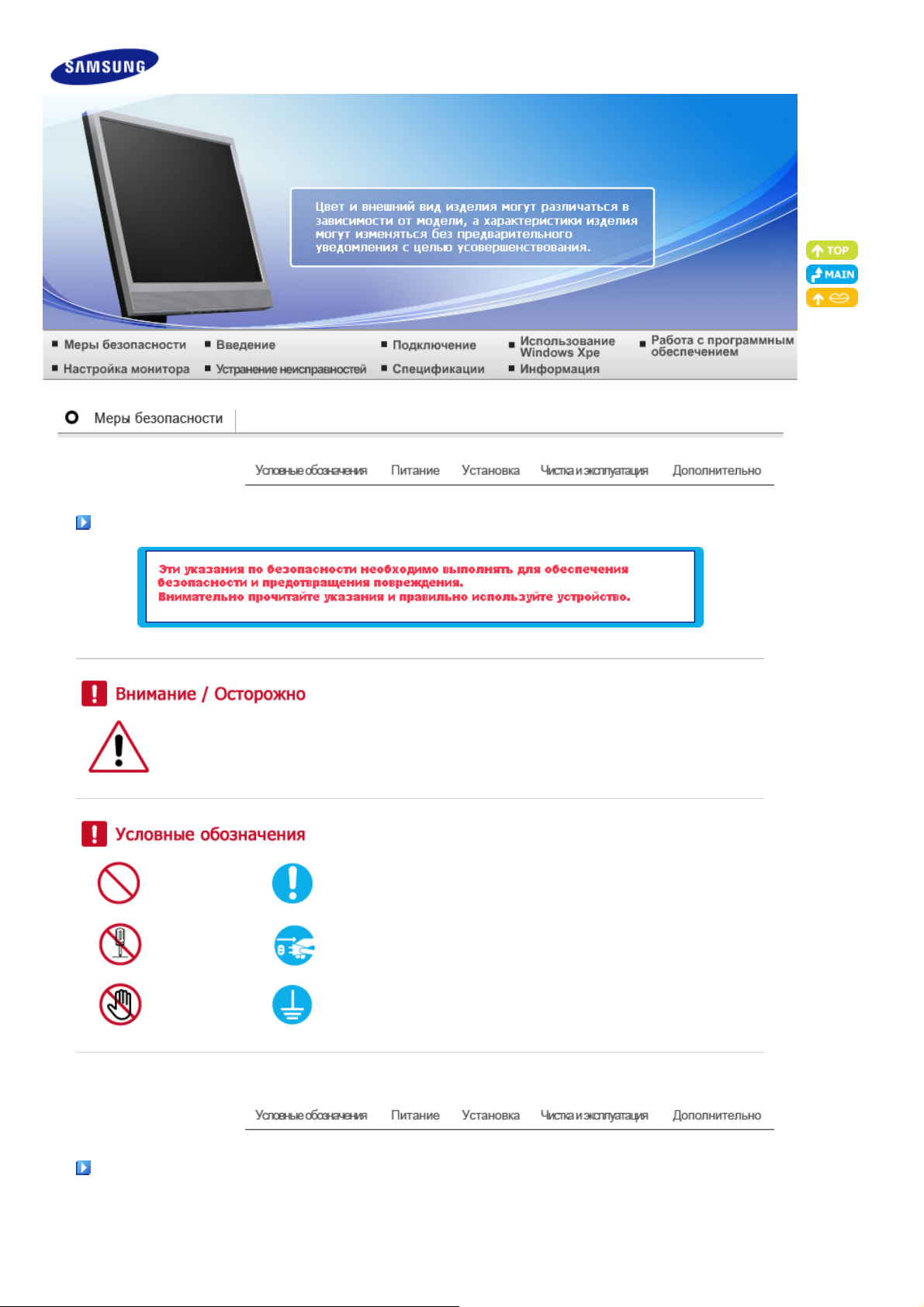
Условные обозначения
В противном случае возможно получение травм, в том числе со смертельным исходом.
В противном случае возможно получение травм и повреждение устройства.
Запрещено Важно внимательно прочесть и постоянно об этом помнить
Не разбирать Вынуть вилку из электророзетки
Питание
Не
прикасаться
Если компьютер не используется в течение длительного времени, переведите его
в режим DPM.
Во избежание поражения электрическим током необходимо
заземлить
Page 3
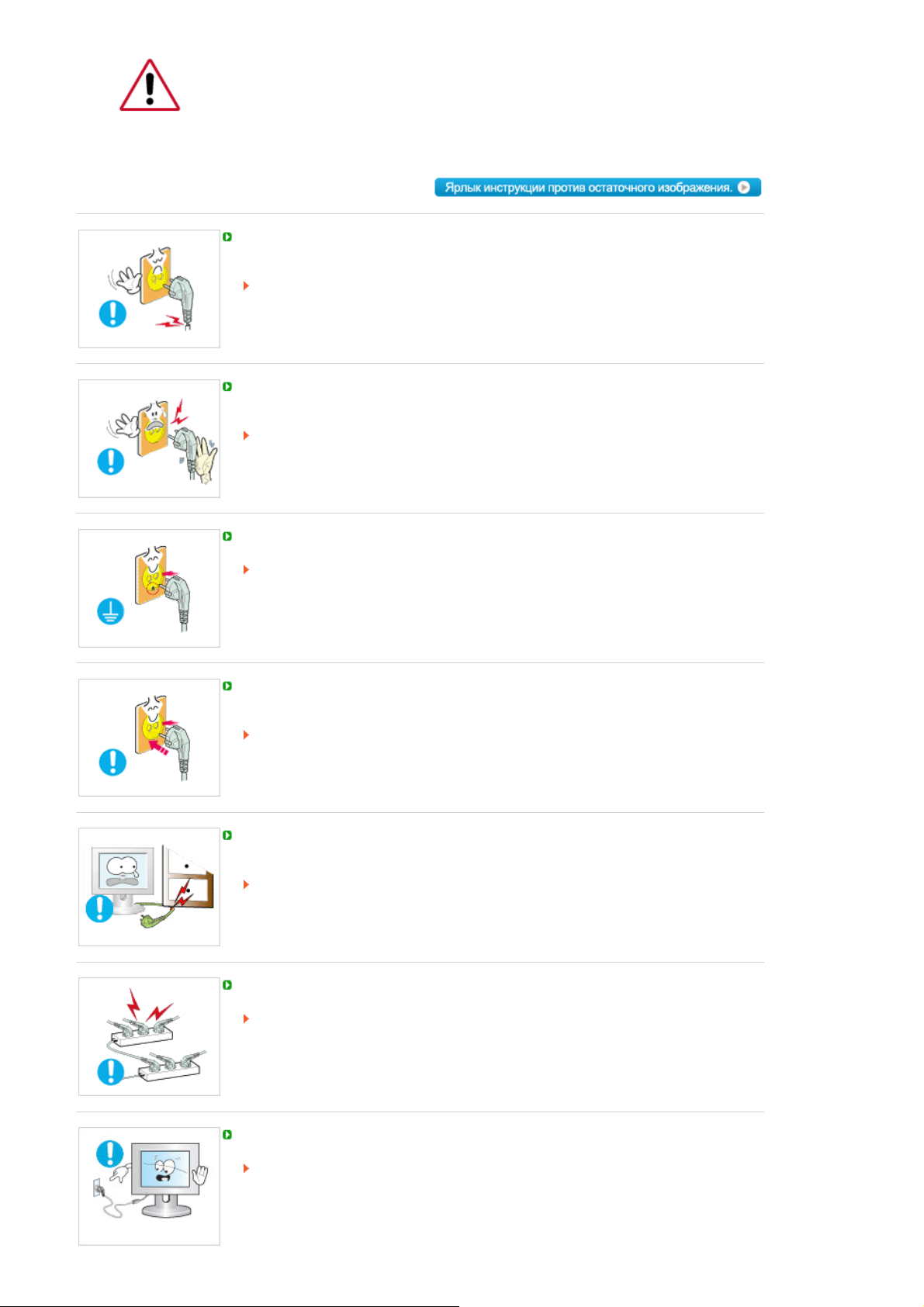
При использовании экранной заставки переведите компьютер в режим активной
заставки.
Приведенные здесь изображения предназначены только для справки и могут быть неприменимы во всех
случаях (или странах).
Не используйте поврежденную вилку или кабель питания, а также
поврежденную или незакрепленную сетевую розетку.
В противном случае возможно поражение электрическим током или
возгорание.
Не дотрагивайтесь до вилки кабеля питания мокрыми руками при подключении
ее к сетевой розетке или извлечении из нее.
В противном случае возможно поражение электрическим током.
Обязательно подключайте кабель питания к заземленной сетевой розетке.
В противном случае возможно поражение электрическим током или
получение травм.
Убедитесь, что вилка кабеля питания правильно подсоединена к сетевой
розетке.
В противном случае может произойти возгорание.
Не перегибайте кабель питания и не тяните за него с усилием, а также не
ставьте на него тяжелые предметы.
В противном случае может произойти возгорание.
Не подключайте несколько устройств к одной сетевой розетке.
В противном случае может произойти возгорание из-за перегрева.
.
Не отсоединяйте кабель питания во время использования устройства.
В противном случае возможно повреждение устройства вследствие
поражения электрическим током.
Page 4
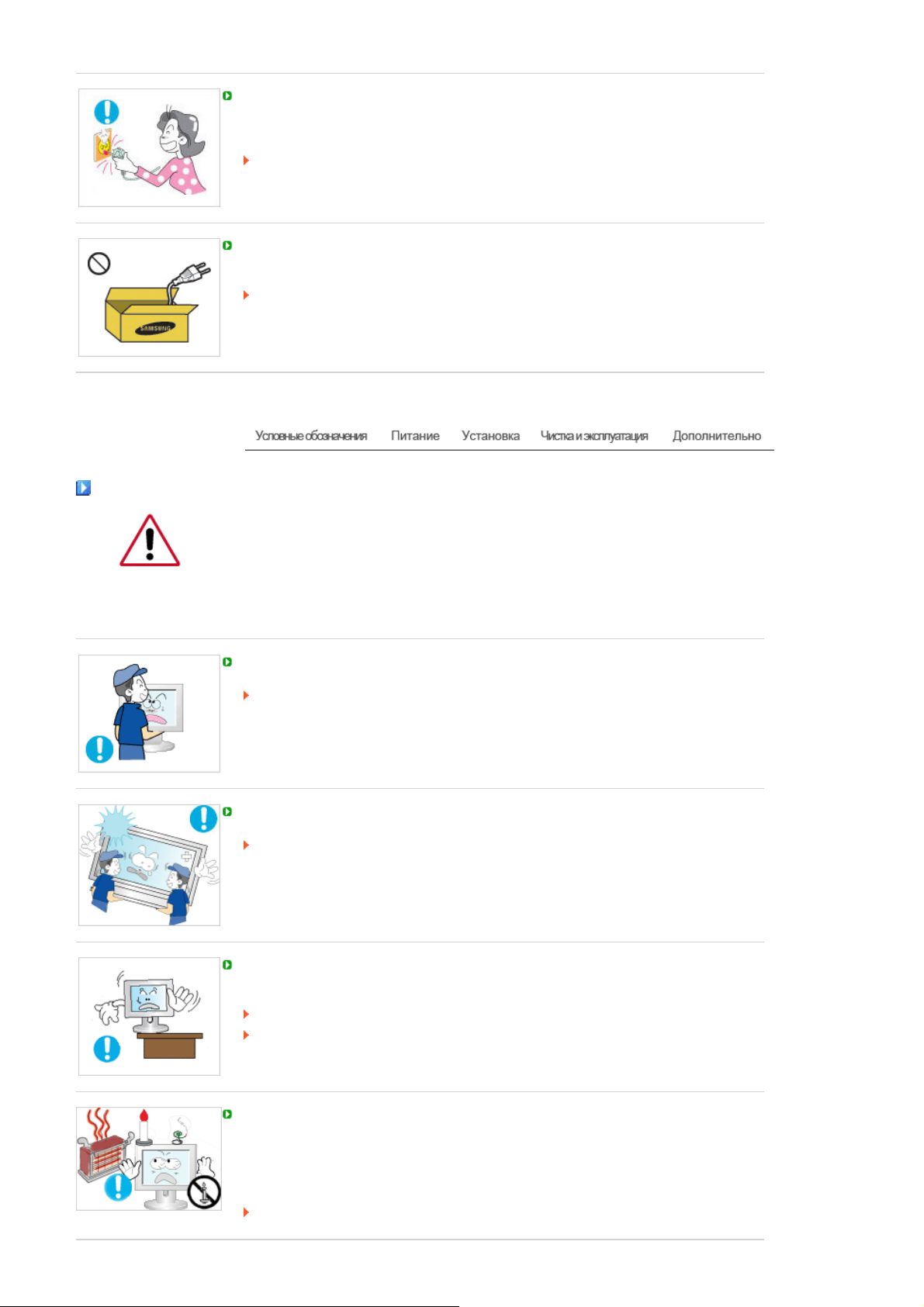
Установка
Чтобы отключить устройство от электросети, следует извлечь вилку кабеля
питания из розетки электропитания. Кабель питания при этом освободится для
выполнения дальнейших действий.
Это может привести к поражению электрическим током или возгоранию.
Используйте только прилагаемый кабель питания. Не используйте кабель
питания, поставляемый с другими устройствами.
В противном случае возможно возгорание или поражение электрическим
током.
При установке монитора в сильно запыленных помещениях, местах с очень
высокой или низкой температурой или высокой влажностью, наличием
химических веществ, а также в тех случаях, когда планируется круглосуточная
эксплуатация изделия (например, в аэропортах, на железнодорожных вокзалах
и т.д.), обязательно обратитесь в авторизированный сервисный центр.
В противном случае возможно серьезное
При перемещении монитора не роняйте его.
Это может привести к повреждению устройства или к травме.
Устройство должны поднимать не менее двух человек.
В противном случае его можно уронить, что может привести к получению
травм и/или к повреждению устройства.
При установке устройства в шкафу или стойке убедитесь в том, что передний
нижний край устройства не выступает за края полки.
В противном случае устройство может упасть или причинить травму.
Используйте шкаф или полку соответствующего устройству размера.
повреждение монитора.
НЕ ОСТАВЛЯЙТЕ РЯДОМ С УСТРОЙСТВОМ СВЕЧИ, СРЕДСТВА,
ОТПУГИВАЮЩИЕ НАСЕКОМЫХ, СИГАРЕТЫ И НАГРЕВАТЕЛЬНЫЕ
ПРИБОРЫ.
В противном случае может произойти возгорание.
Page 5
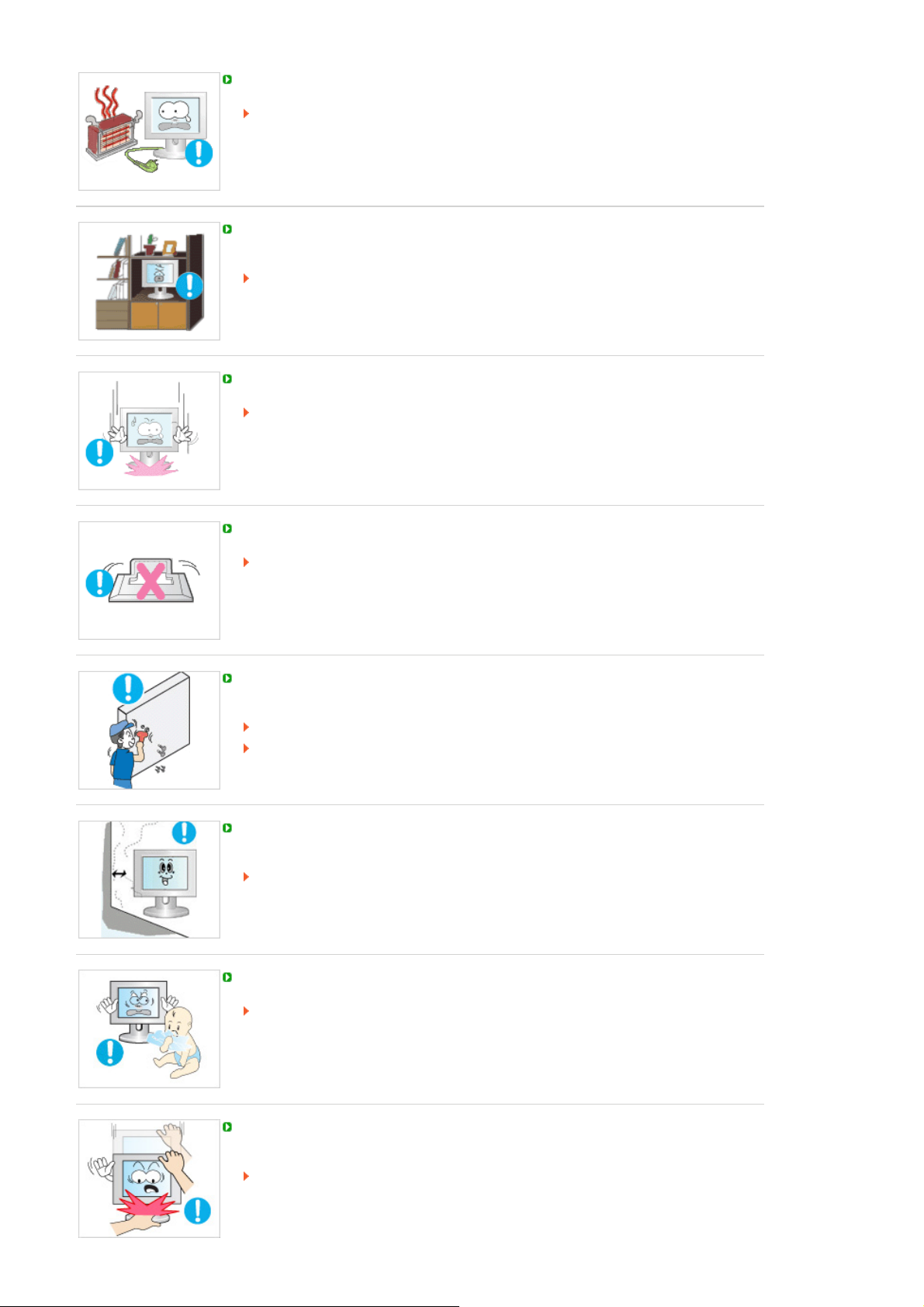
Кабель питания и устройство должны находиться как можно дальше от
нагревательных приборов.
В противном случае возможно поражение электрическим током или
возгорание.
Не устанавливайте устройство в местах с плохой вентиляцией, например в
книжном или стенном шкафу.
В противном случае возможно возгорание из-за повышения внутренней
температуры.
Ставьте монитор на место аккуратно.
В противном случае можно повредить монитор.
Не кладите устройство экраном на пол.
В противном случае возможно повреждение экрана.
Настенный монтаж устройства обязательно должен выполняться
уполномоченной компанией.
В противном случае устройство может упасть и причинить травму.
Используйте для установки указанное настенное крепление.
Устанавливайте устройство в хорошо проветриваемом помещении. Между
стеной и устройством должно быть расстояние не меньше 10 см.
В противном случае возможно возгорание из-за повышения внутренней
температуры.
Храните виниловую упаковку в недоступном для детей месте.
В противном случае игра детей с виниловой упаковкой может стать причиной
удушья.
Если монитор настраивается по высоте, во время опускания подставки не
следует помещать на нее посторонние предметы или опираться на нее.
Это может привести к повреждению устройства или к травме.
Page 6
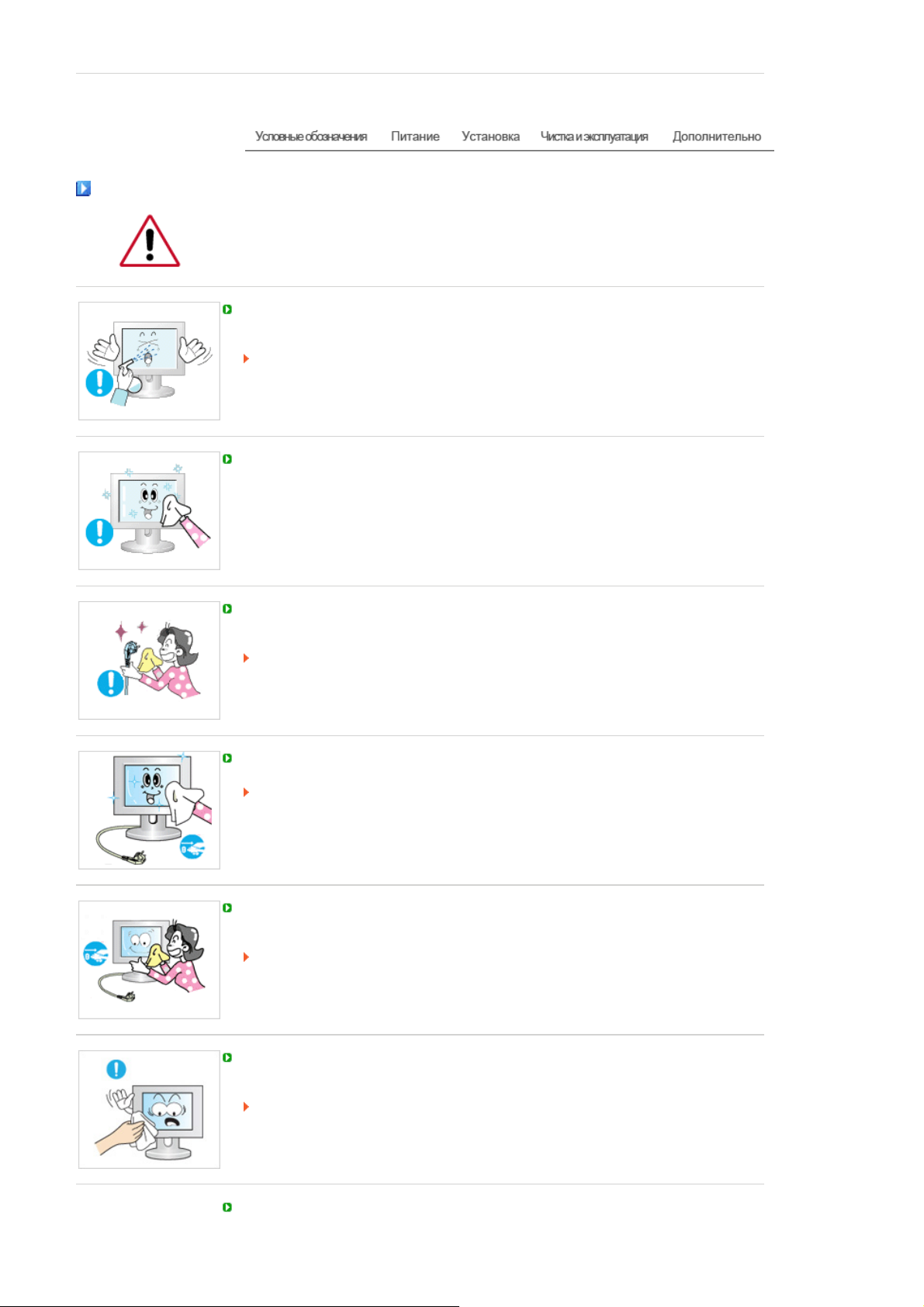
Чистка и эксплуатация
Для очистки корпуса монитора или поверхности экрана TFT-LCD протрите его
слегка влажной мягкой тканью.
Не распыляйте чистящее средство непосредственно на поверхность
устройства.
В противном случае возможно изменение цвета, нарушение структуры, а
также отслоение поверхности экрана.
Очистку устройства следует производить только с помощью мягкой ткани и
специального чистящего средства для мониторов. При использовании
чистящего средства, не предназначенного для очистки мониторов, разбавьте
его водой в соотношении 1:10.
При очистке штырьковых контактов или удалении пыли с сетевой розетки
следует использовать сухую ткань.
В противном случае может произойти возгорание.
При очистке устройства обязательно следует отсоединять кабель питания.
В противном случае возможно поражение электрическим током или
возгорание.
Перед очисткой устройства отключите кабель питания и тщательно очистите
его сухой тканью.
(Не используйте какие-либо химические вещества, такие как воск, бензин,
спирт, разбавитель, аэрозоли от комаров, смазочные вещества или
чистящие средства.) Это может привести к изменению внешнего вида
поверхности устройства и удалению наклеек на устройстве.
Используйте только указанную ткань, поскольку корпус устройства можно легко
поцарапать.
Используйте указанную ткань, слегка смоченную в воде. Перед
использованием ткани встряхните ее, поскольку на ней могут быть
посторонние частицы, которые могут поцарапать корпус.
При очистке устройства не распыляйте воду непосредственно на корпус
устройства.
Page 7
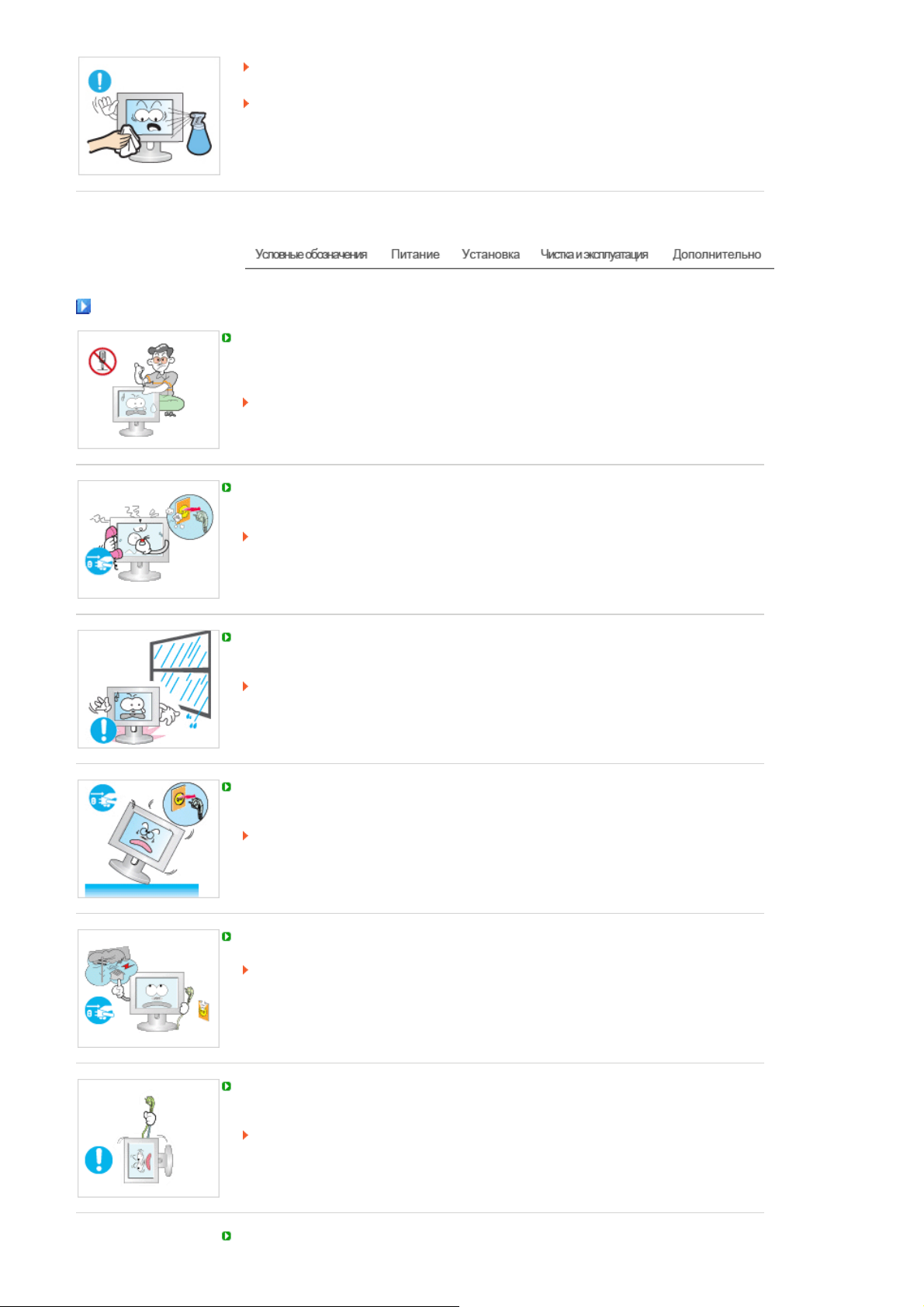
Д
ополнительно
Следите за тем, чтобы вода не попала ни внутрь устройства, ни на его
поверхность.
В противном случае возможно поражение электрическим током, возгорание
или возникновение неисправности.
Устройство является устройством высокого напряжения. Запрещается
самостоятельно разбирать, ремонтировать или вносить изменения в
устройство.
В противном случае возможно поражение электрическим током или
возгорание. При необходимости ремонта устройства обратитесь в сервисный
центр.
Если слышны странные звуки или от устройства исходит странный запах или
дым, немедленно отсоедините сетевую вилку и обратитесь в сервисный центр.
В противном случае возможно поражение электрическим током или
возгорание.
Не устанавливайте устройство в месте, подверженном воздействию влаги,
пыли, дыма, воды, а также внутри автомобиля.
В противном случае возможно поражение электрическим током или
возгорание.
Если вы уронили устройство или поврежден корпус, выключите устройство и
отсоедините сетевой кабель. Обратитесь в сервисный центр.
В противном случае возможно поражение электрическим током или
возгорание.
Во время грозы не прикасайтесь к сетевому кабелю или кабелю антенны.
В противном случае возможно поражение электрическим током или
возгорание.
Не пытайтесь подвинуть монитор, потянув только за провод или сигнальный
кабель.
В противном случае устройство может упасть, а также возможно поражение
электрическим током, повреждение устройства или его возгорание
вследствие повреждения кабеля.
Не пытайтесь поднять или переместить устройство вперед или назад, вправо
Page 8
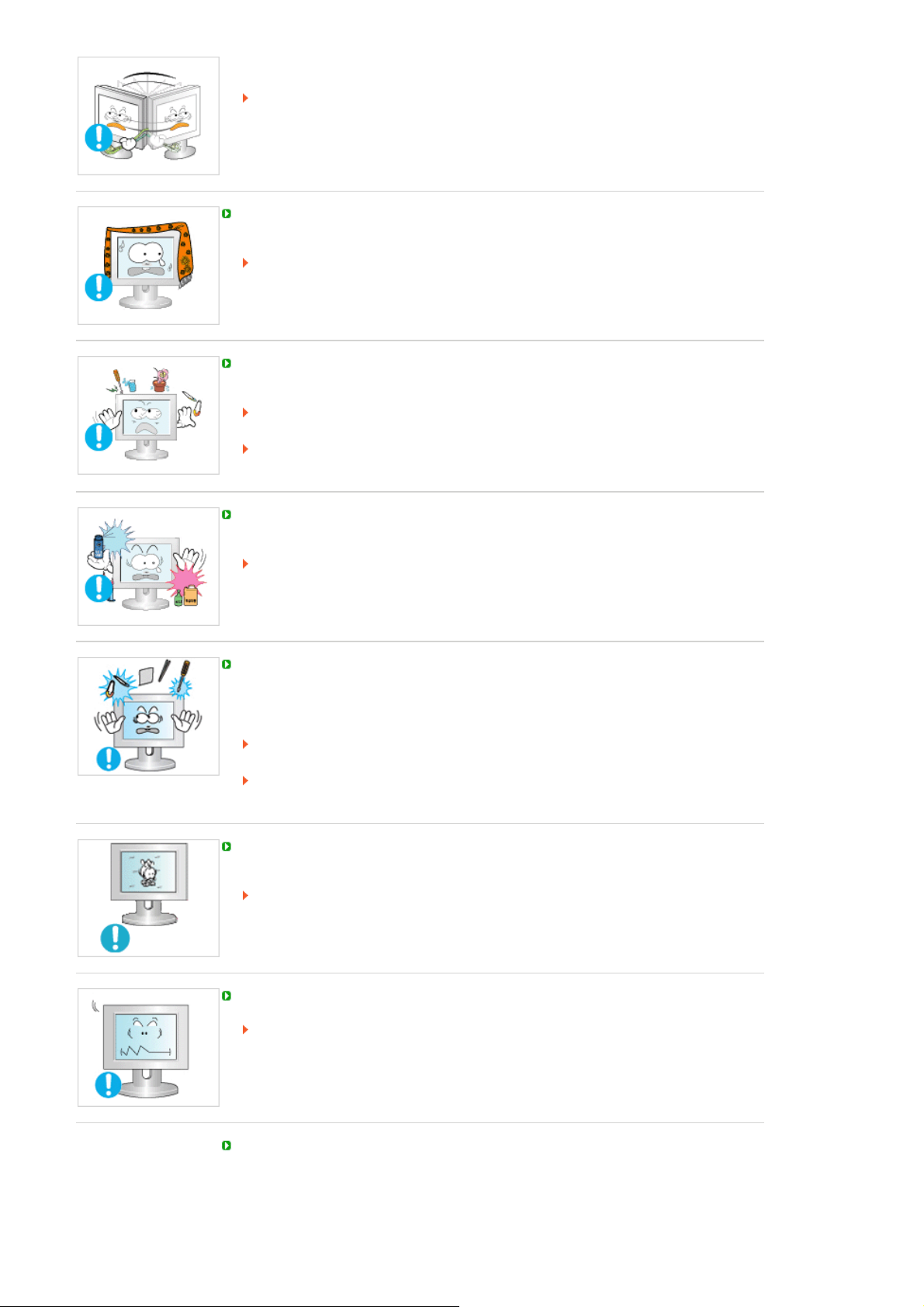
или влево, держась за сетевой или сигнальный кабель.
В противном случае устройство может упасть, а также возможно поражение
электрическим током, повреждение устройства или его возгорание
вследствие повреждения кабеля.
Убедитесь, что вентиляционные отверстия не загорожены панелями стола или
занавесками.
В противном случае возможно возгорание из-за повышения внутренней
температуры.
Не помещайте на устройство сосуды с водой, вазы, цветочные горшки,
лекарства, а также какие-либо металлические предметы.
Если внутрь устройства попала вода или другие посторонние вещества,
отсоедините кабель питания и обратитесь в сервисный центр.
Это может привести к неисправности устройства, поражению электрическим
током или возгоранию.
Не используйте и не храните воспламеняемые спреи и горючие материалы
вблизи устройства.
В противном случае возможен взрыв или возгорание.
Не вставляйте внутрь устройства (в вентиляционные отверстия, входные и
выходные разъемы и т.д.) металлические предметы, например, монеты,
булавки и ножи, а также легко воспламеняющиеся вещества, например, спички
или бумага.
Если внутрь устройства попала вода или другая жидкость, отсоедините
кабель питания и обратитесь в сервисный центр.
В противном случае возможно поражение электрическим током или
возгорание.
Если на экране в течение длительного времени отображается неподвижное
изображение, может появиться эффект остаточного изображения или пятно.
Если устройство не используется в течение длительного времени, включите
спящий режим или используйте подвижную экранную заставку.
Установите разрешение и частоту, соответствующие данному устройству.
В противном случае возможно ухудшение зрения.
Продолжительное использование экрана устройства на слишком близком
расстоянии может привести к ухудшению зрения.
Page 9
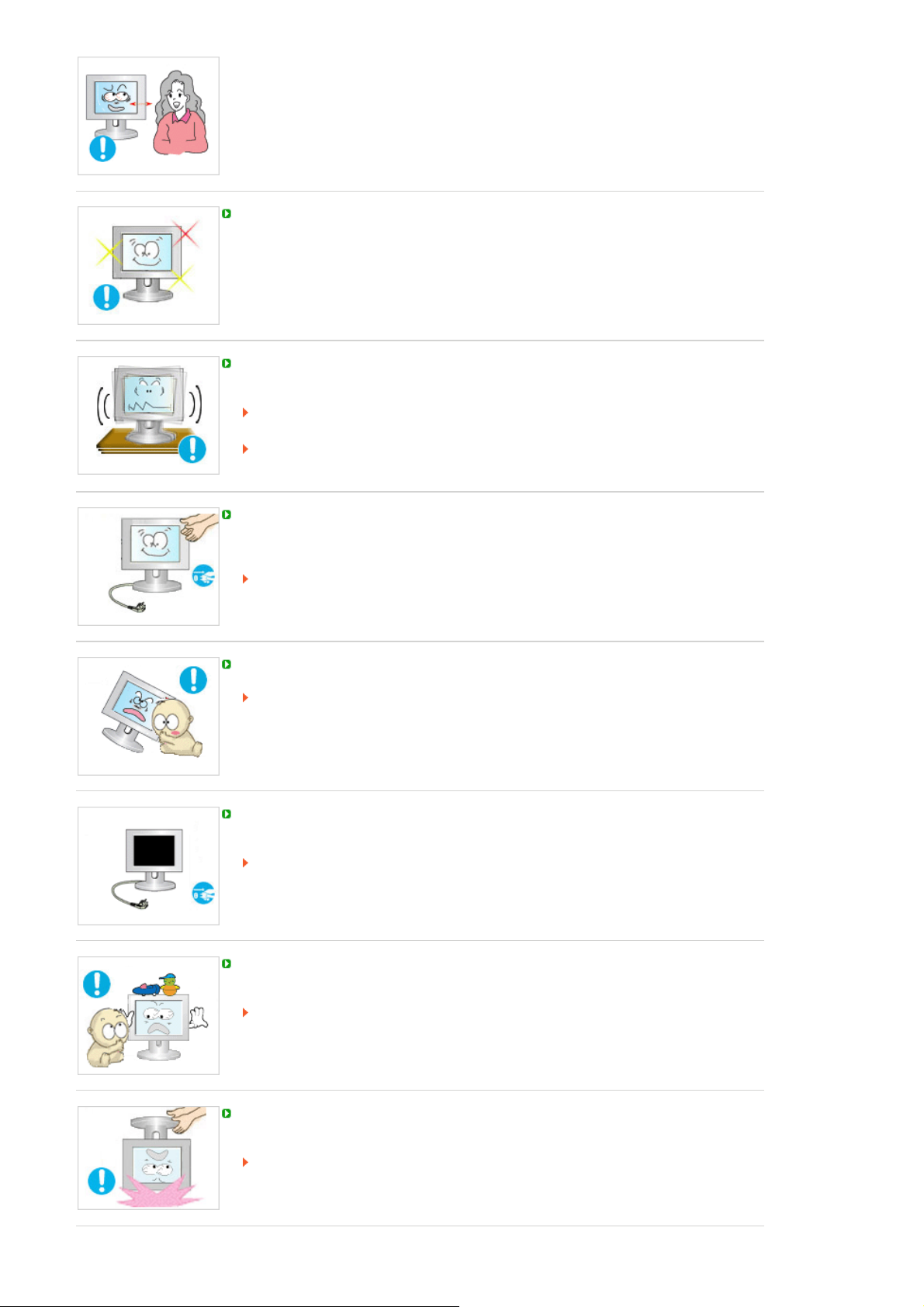
Чтобы уменьшить утомляемость глаз, делайте как минимум пятиминутные
перерывы каждый час при использовании монитора.
Не устанавливайте устройство в неустойчивом месте, например на непрочную
полку, неровную поверхность или поверхность, подверженную вибрации.
В противном случае оно может упасть, что может причинить травму и/или
привести к повреждению устройства.
Если устройство используется в местах, подверженных вибрациям,
возможно повреждение устройства вследствие возгорания.
При необходимости переместить устройство выключите питание и отсоедините
кабель питания, кабель антенны и все остальные кабели, подсоединенные к
устройству.
В противном случае возможно поражение электрическим током или
возгорание.
Не позволяйте детям висеть на устройстве или вставать на него.
Устройство может упасть и стать причиной получения травмы или смерти.
Если устройство не используется в течение длительного периода времени,
отсоедините сетевой кабель от сетевой розетки.
В противном случае может произойти перегрев или возгорание устройства
вследствие запыленности, поражения электрическим током или утечки.
Не помещайте на устройство тяжелые предметы, игрушки или кондитерские
изделия, например печенье, поскольку это может привлечь внимание детей.
Дети могут повиснуть на устройстве, что может повлечь за собой его падение
и, как следствие, это может стать причиной получения травм или смерти.
Не переворачивайте и не перемещайте устройство, удерживая его только за
подставку.
В противном случае оно может упасть, что может стать причиной получения
травм и/или повреждения продукта.
Page 10
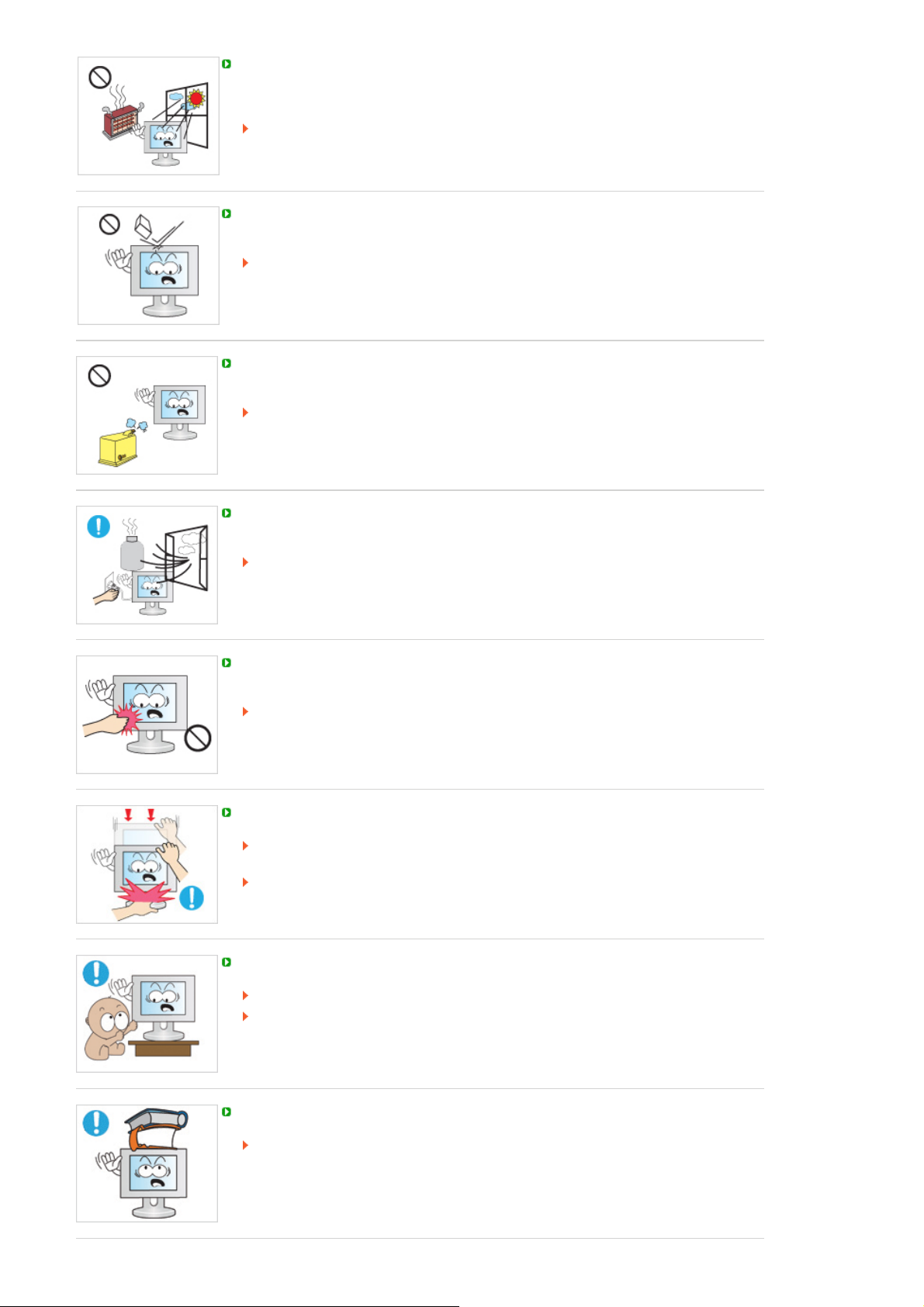
Не помещайте устройство в местах, подверженных воздействию прямых
солнечных лучей, или вблизи источников тепла, например, отопительных или
нагревательных приборов.
Это может повлечь за собой сокращение срока службы устройства или его
возгорание.
Не допускайте падения предметов на устройство, а также не подвергайте его
ударам.
В противном случае возможно поражение электрическим током или
возгорание.
Не используйте вблизи устройства увлажнители и не размещайте его рядом с
кухонным столом.
В противном случае возможно поражение электрическим током или
возгорание.
Если произошла утечка газа, не прикасайтесь к устройству и кабелю питания и
немедленно проветрите помещение.
Искра может вызвать взрыв или возгорание.
Если устройство включено в течение длительного периода времени, панель
дисплея может нагреться. Не прикасайтесь к ней.
Храните небольшие по размеру принадлежности в недоступном для детей
месте.
Будьте осторожны при выборе угла наклона устройства или высоты подставки.
Это может вызвать получение травм вследствие защемления рук или
пальцев.
Кроме того, если вы выберете слишком большой угол наклона устройства,
оно может упасть, что может привести к получению травм.
Устанавливайте устройство в недоступном для детей месте.
В противном случае оно может упасть и причинить травму.
Поскольку передняя часть устройства тяжелая, устанавливайте его на
ровную и устойчивую поверхность.
Не ставьте на устройство тяжелые предметы.
Это может привести к травмам или повреждению устройства.
Page 11
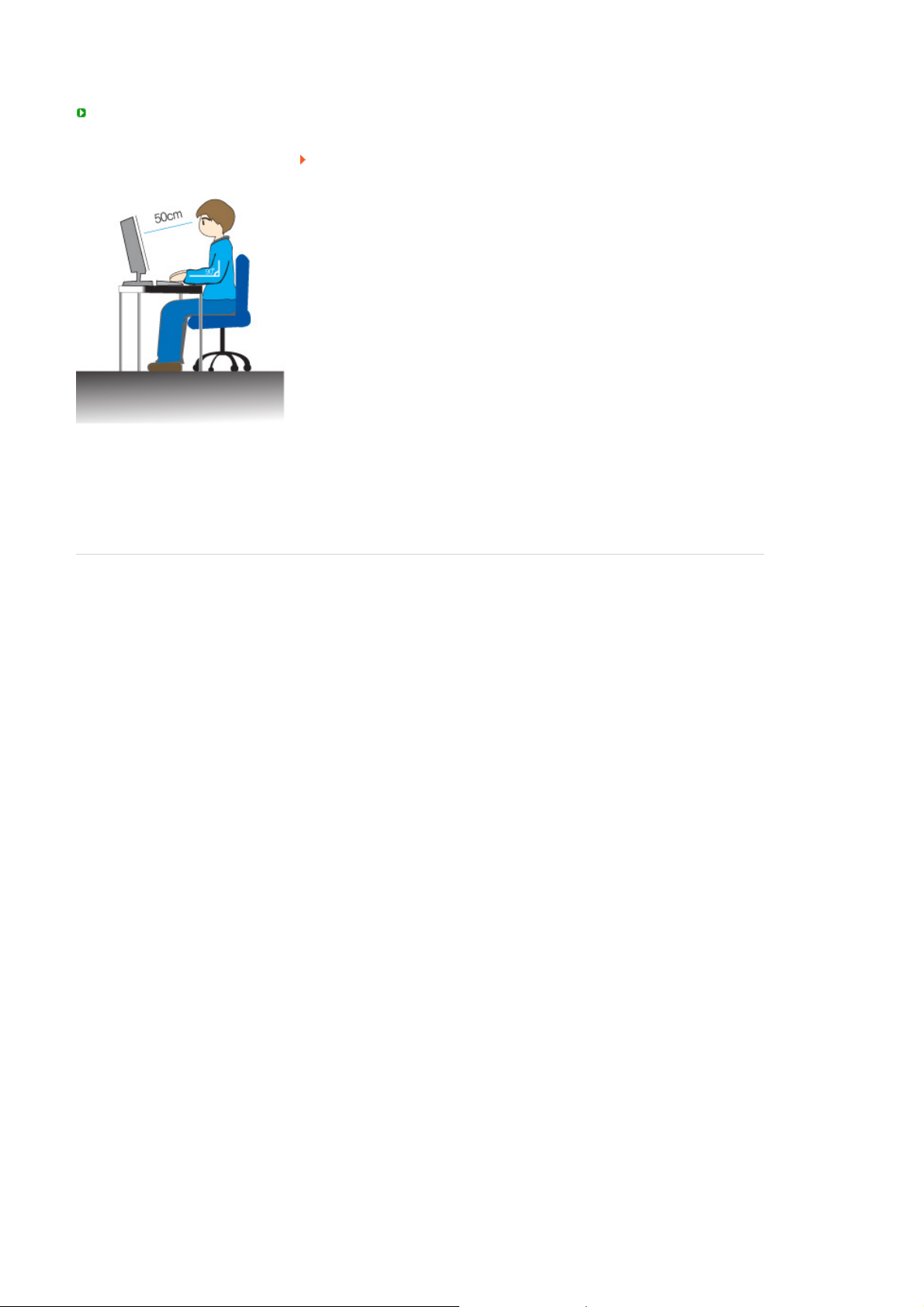
у
Удобное положение тела при использовании монитора
Перед использованием устройства правильно расположите
его.
z При работе с монитором держите спину прямо.
z Расстояние между монитором и глазами должно составлять от
45 до 50 см. Уровень глаз должен быть несколько выше верхнего
края экрана.
z Перед использованием устройства правильно расположите его.
z Отрегулируйте угол наклона таким образом, чтобы свет не
отражался от экрана.
z Согните руки в локтях под прямым углом, чтобы верхние края
предплечий находились на одном уровне с тыльными сторонами
ладоней.
z Руки в локтевом суставе должны быть согнуты под углом 90
градусов.
z Колени должны быть согнуты под углом более 90 градусов, а
пятки должны касаться пола. Кисти рук должны находиться ниже
ровня сердца.
Page 12
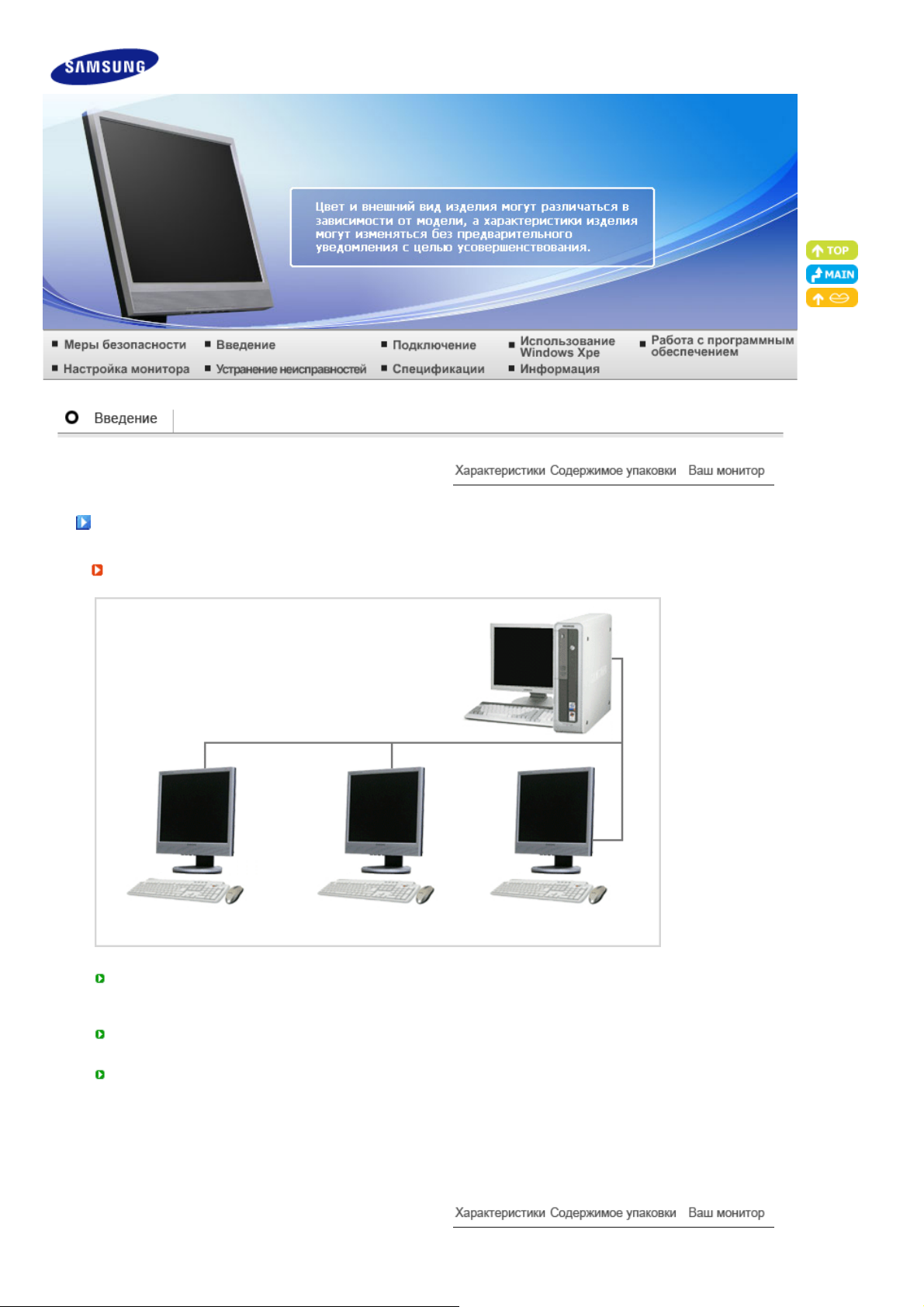
Характеристики
Что такое сетевой монитор?
Это новая концепция монитора, который обращается к службам ПК и локальной сети для
отображения изображений, видеоклипов, документов и т.д. путем подключения к хосткомпьютеру.
Он также содержит дополнительную функцию для удаленного подключения к хост-компьютеру
и использования Интернет-служб отдельно от хост-компьютера.
Программа MagicNet, которая поставляется вместе с устройством, осуществляет удаленный
доступ к сети для настройки времени и типа отображаемых данных на каждом сетевом
мониторе, а также для удаленного включения питания.
Page 13
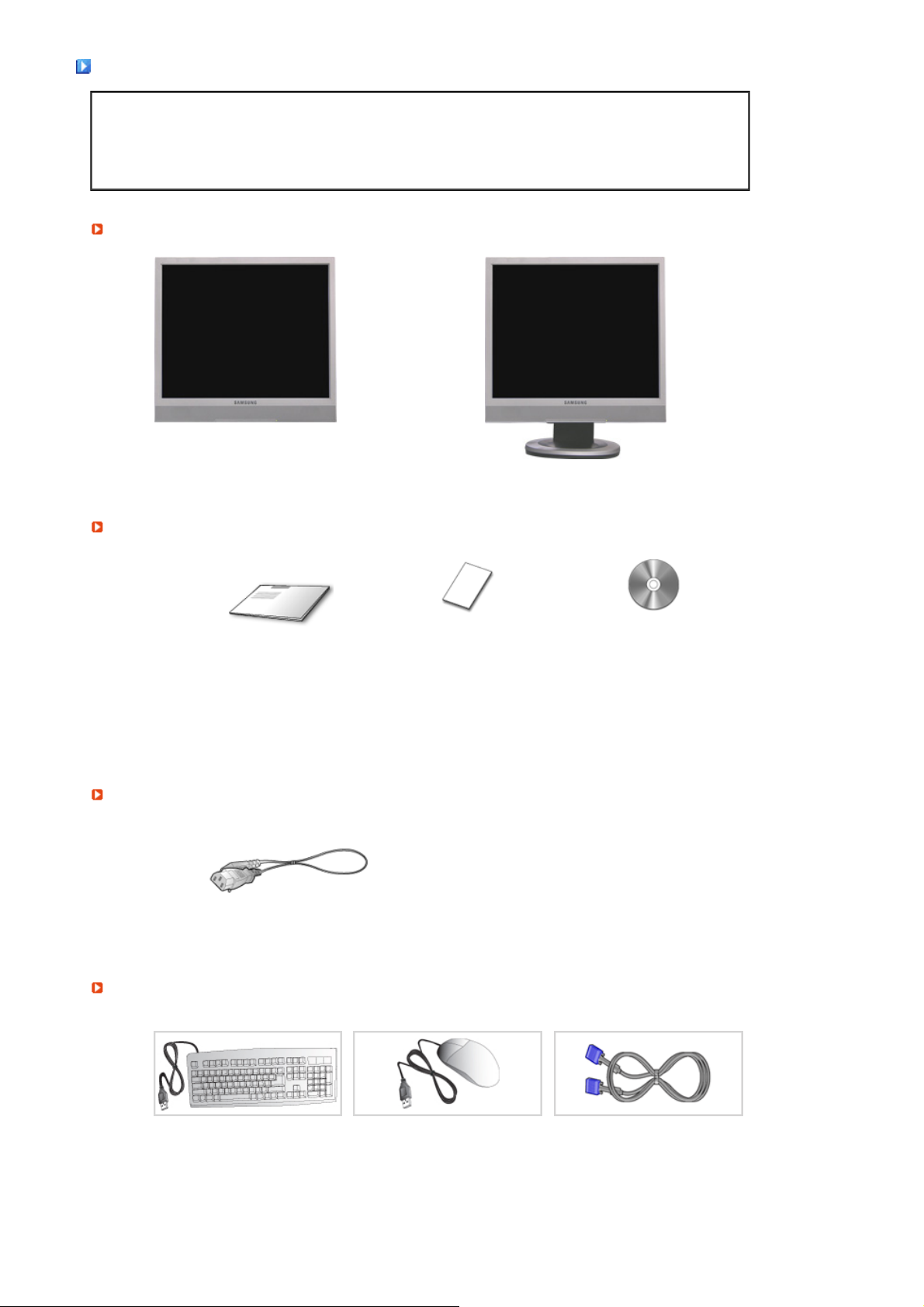
Содержимое упаковки
Пожалуйста, проверьте, все ли нижеперечисленные части находятся в упаковке вместе с
Если чего-то не хватает, свяжитесь с Вашим дилером.
При необходимости покупки дополнительных компонентов обратитесь к местному дилеру
Распаковка
После установки подставки После складчатости поддержка
Руководство
монитором.
компании.
Кабель
продается отдельно
Краткая инструкция по
Установочный компакт-диск
Гарантийный талон
установке
Кабель электропитания
(выдается не во всех
регионах)
с руководством
пользователя, драйвером
монитора и программным
обеспечением Natural
Color, MagicTune™
Клавиатуры (USB) Мыши (USB) Сигнальный Кабель
Page 14
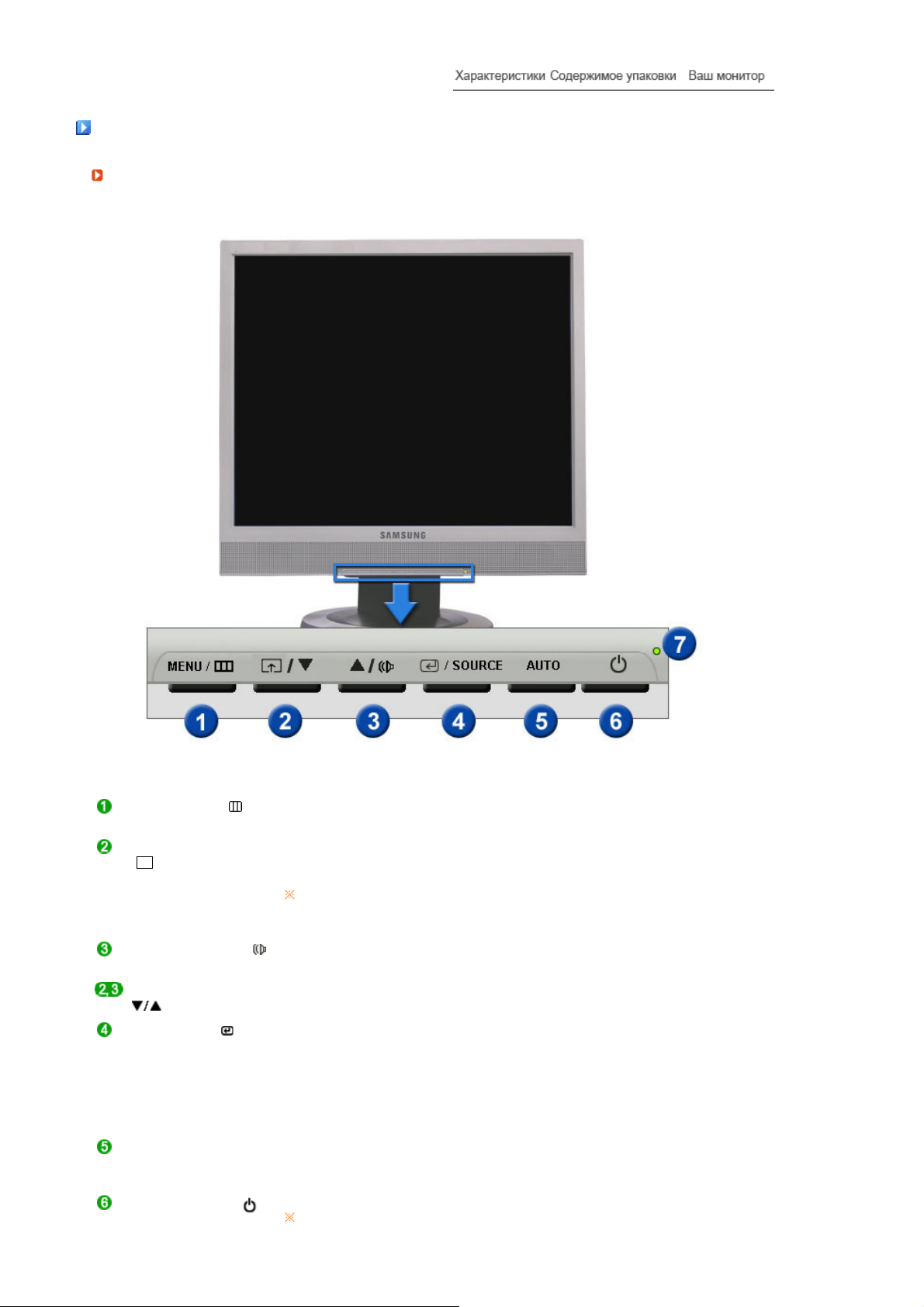
Ваш монитор
Вид спереди
Кнопка MENU [ ]
Прoгр. кнопка
[]
Кнопка громкости [] С помощью этой кнопки выполняется настройка громкости звука.
Кнопка настройки []Настройка элементов меню.
Кнопка Ввод []
/ Кнопка SOURCE
Кнопка AUTO Данная кнопка обеспечивает прямой переход к функции
Кнопка питания []
Открывает экранное меню. Также используется для выхода из
экраного меню и возвращения в предыдущее меню.
При необходимости можно задать значение "Прогр. кнопка" для кнопки
Custom (Настроить).
Для нужной функции можно задать специальную клавишу. Для этого
выберите Установка> Прoгр. кнопка .
Включение выбранного элемента меню. /
При нажатии кнопки 'SOURCE' ("Источник") при выключенном
экранном меню происходит переключение входного источника (с
аналогового на цифровой или обратно).
(При нажатии кнопки выбора источника для изменения режима входа
в левом верхнем углу экрана появляется сообщение, отображающее
текущий режим входного сигнала - Analog, MagicNet.)
автоматической регулировки.
>> Для просмотра анимационного клипа нажмите здесь.
Включает и выключает монитор.
Будьте осторожны, в случае завершения работы Windows
возможно повреждение.
Page 15
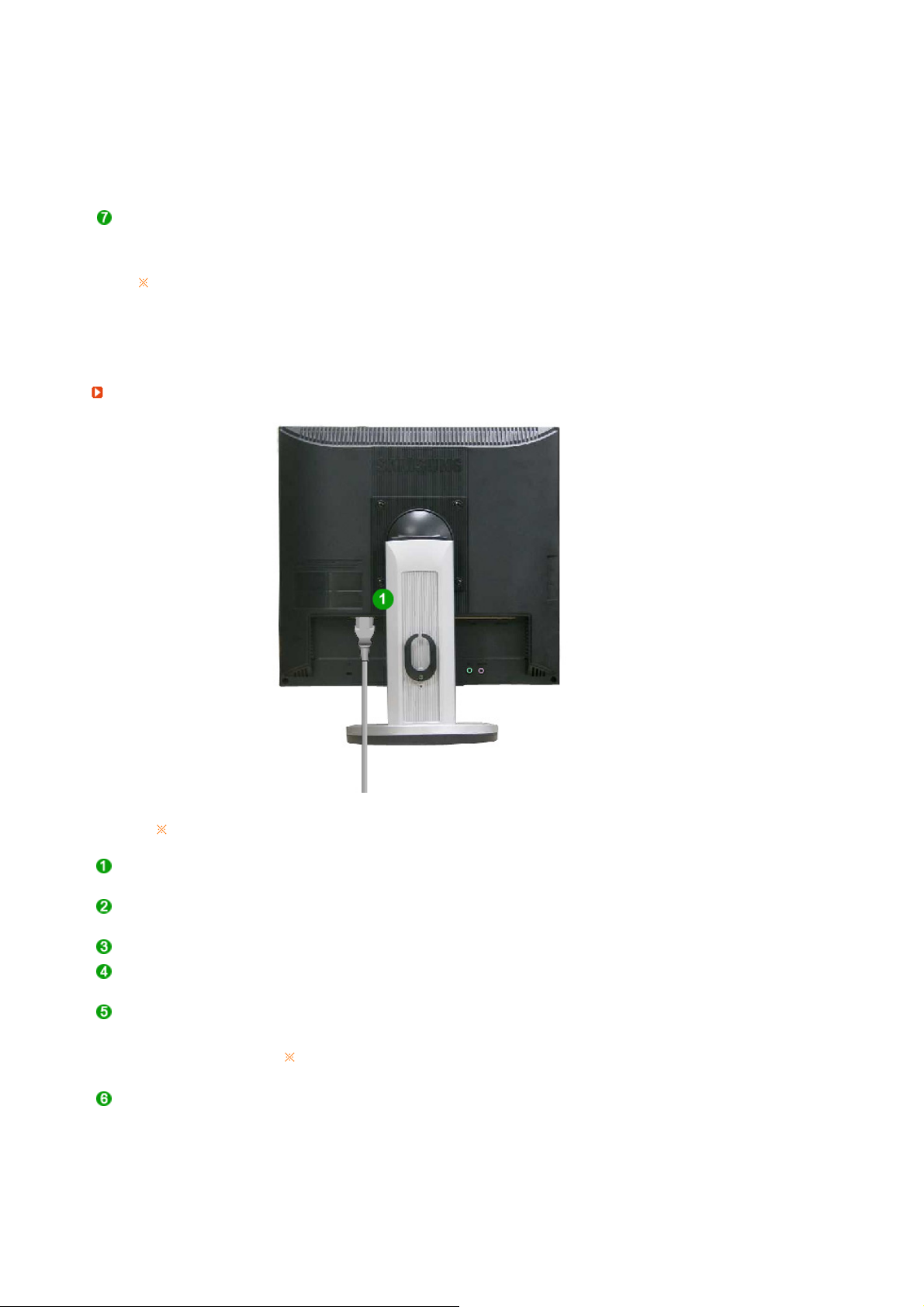
(5)
у
Индикатор режима
питания
Раздел Система экономии потребляемой электроэнергии Экономайзер содержит
дальнейшую информацию, касающуюся функций режима экономии
электропитания. В целях экономии электроэнергии выключайте монитор, когда он
не в работе или когда Вы оставляете его на долгое время.
Вид сэади
В этих случаях монитор будет принудительно выключен, что может
вызвать неполадки в операционной системе. Поэтому убедитесь, что
включена функция EWF.
1. Отключите питание, нажав и удерживая кнопку питания после
переключения из режима клиента в режим монитора.
2. Отключите питание, нажав и удерживая кнопку питания более
пяти
Если компьютер не загружается после сбоя системы Windows,
обратитесь к администратору.
При нормальной работе этот индикатор светится Зеленым цветом;
при сохранении настроек индикатор один раз мигает Зеленым
цветом.
секунд в режиме клиента.
Конфигурация задней панели монитора может различаться в разных моделях.
Порт POWER IN
Порт VGA IN
Разъем RS-232C Подсоедините к этому разъему кабель RS-232C.
Порт VGA OUT
Kensington Lock Kensington lock - это устройство, используемое для физического
Кольцо для крепления
кабеля
Подключите силовой шнур монитора к сетевому разъему на задней
панели монитора.
Подсоедините сигнальный кабель к 15-контактному порту D-sub на
задней панели монитора.
Монитор можно подключить к другому монитору, используя кабель
D-Sub.
закрепления системы, когда оно используется в общественных
местах.
Такое устройство приобретается дополнительно.
С вопросами о его использовании обратитесь к продавц
После подключения кабеля закрепите кабеля с помощью кольца для
крепления кабеля.
.
Page 16

Разъем для наушников
К этому гнезду подключаются наушники.
[]
Разъем для
К разъему MIC подключается микрофон.
подключения микрофона
(MIC)
USB
(Разъем для
подключения USB)
LAN
Подключите устройства USB, такие как мышь, клавиатура и внешние
запоминающие устройства (напр., цифровой фотоаппарат, MP3проигрыватель, внешняя память и т.д.).
Подключите при использовании в качестве монитора.
(Разъем для
подключения LAN)
Входной аудиоразъем Этот входной аудиоразъем необходимо соединить с выходным
аудиоразъемом на задней панели компьютера с помощью
соединительного аудиокабеля.
Пойдите на Подключение Вашего Монитора за дальнейшей информацией,
касающейся подключения кабеля.
Page 17
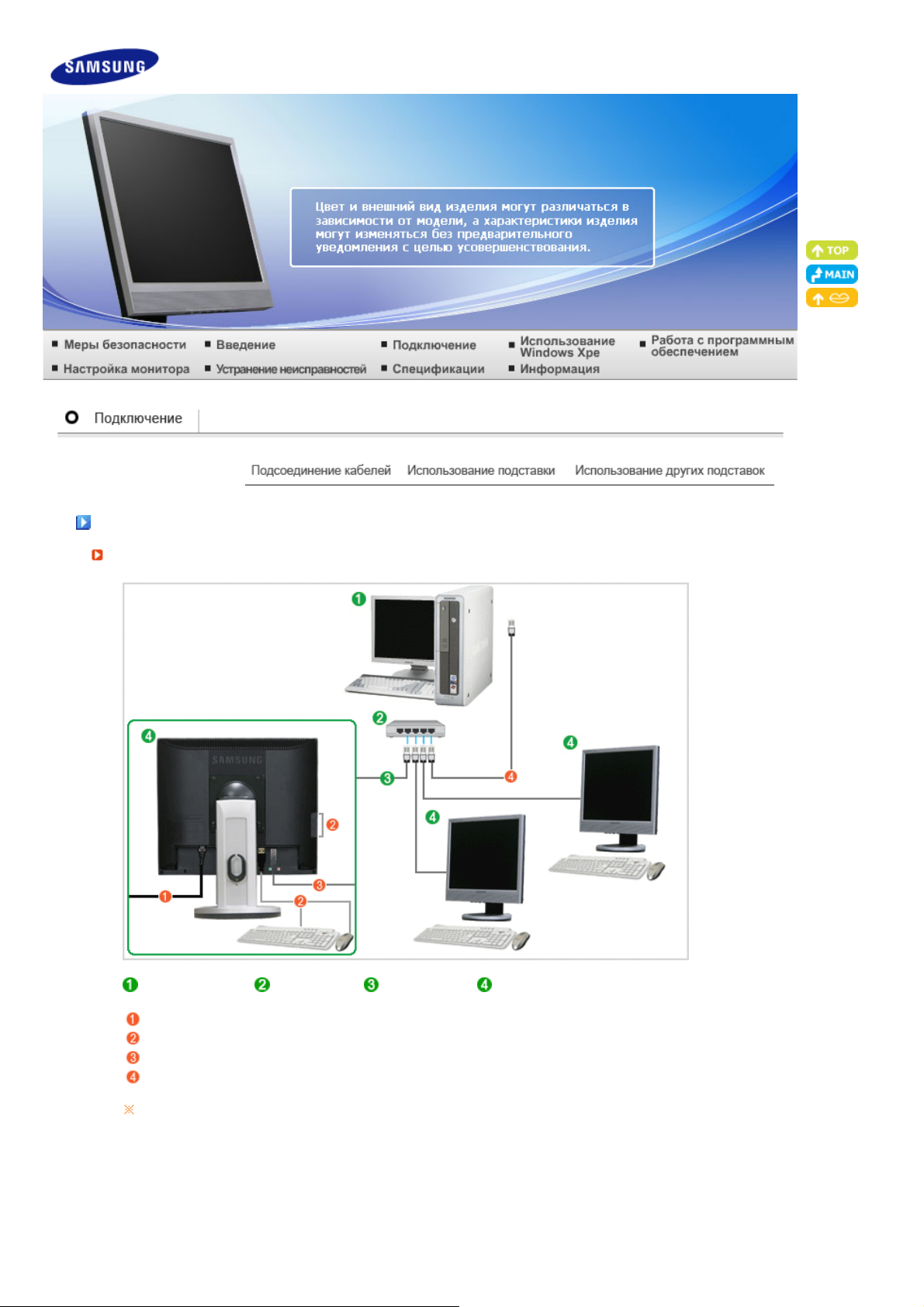
Подсоединение кабелей
Д
Подключение к хост-компьютеру с помощью сетевого кабеля
Главный
компьютер
Подключите кабель питания к разъему питания на задней панели монитора.
Подключите мышь и клавиатуру к портам USB.
Подключите кабель к порту локальной сети на задней панели монитора и к концентратору.
Подсоедините концентратор к порту локальной сети главного компьютера.
Главный компьютер должен иметь IP-адрес.
После подключения локальной сети и установки IP-адреса, на мониторе можно увидеть
изображение с экрана главного компьютера.
Для прямого подключения монитора к компьютеру используйте порт VGA IN.
Для воспроизведения такого же изображения на другом мониторе или, например,
проекторе, подключите его к порту VGA OUT. (
Концентратор Кабель LAN Монитор
ля проведения презентаций)
Page 18
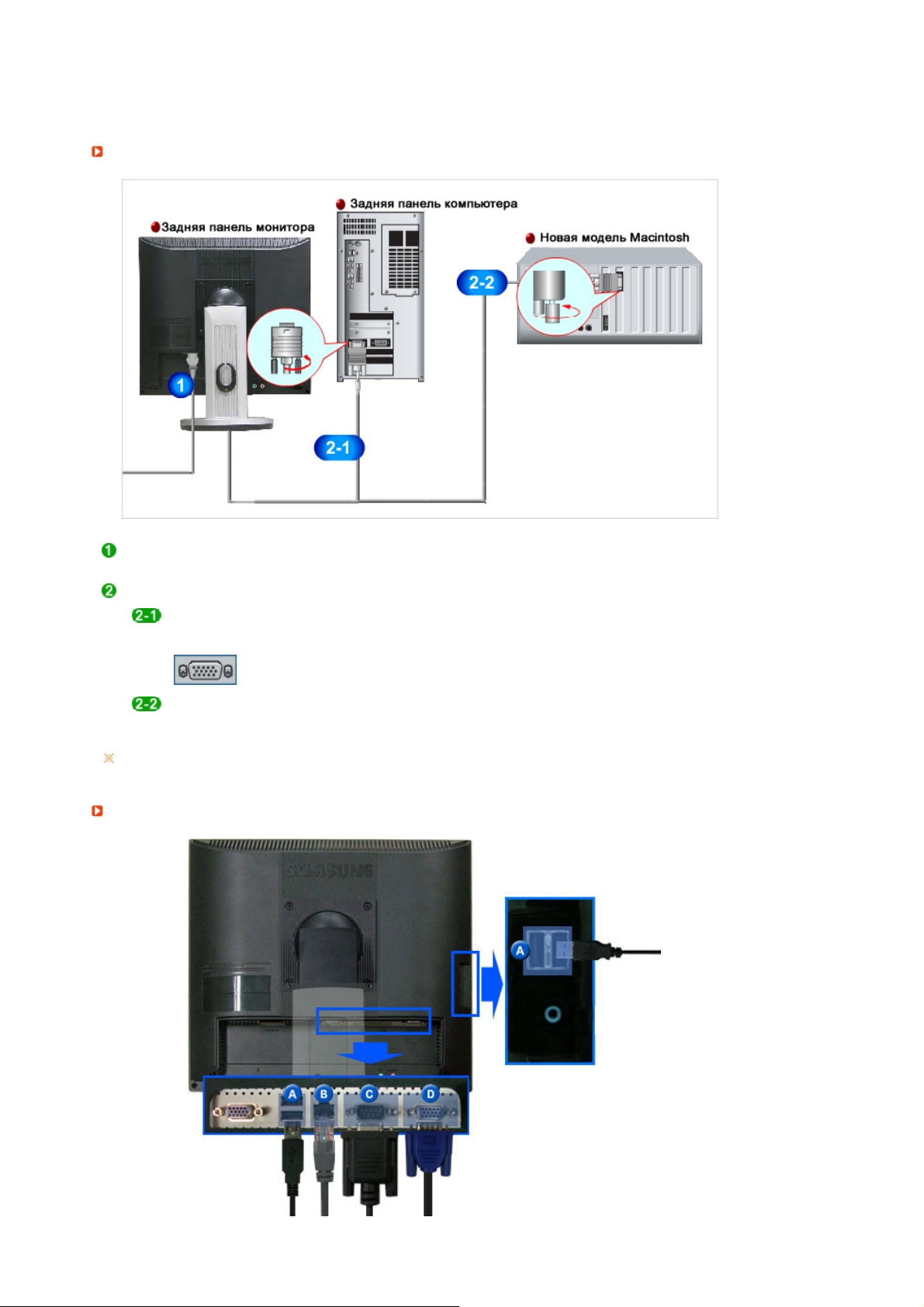
Внешние запоминающие устройства (напр., цифровой фотоаппарат, MP3-проигрыватель,
внешнее устройство памяти и т.д.) подключаются через порт USB.
Подсоединение кабелей (При использовании в качестве обычного монитора)
Подключите силовой шнур монитора к сетевому разъему на задней панели монитора.
Включите шнур в ближайшую розетку.
Используйте соединение, подходящее для компьютера.
Использование соединителя D-sub (аналогового) на видеоплате.
- Присоединить Кабель D-sub интерактивного цифрового видео к порту интерактивного
цифрового видео на задней панели монитора.
[VGA IN]
Использование Macintosh
- подключите монитор к компьютеру Macintosh с помощью соединительного кабеля
компьютера.
Если монитор подсоединен к компьютеру, можно их включит и приступить к работе.
Подсоединение внешнего устройства
Page 19
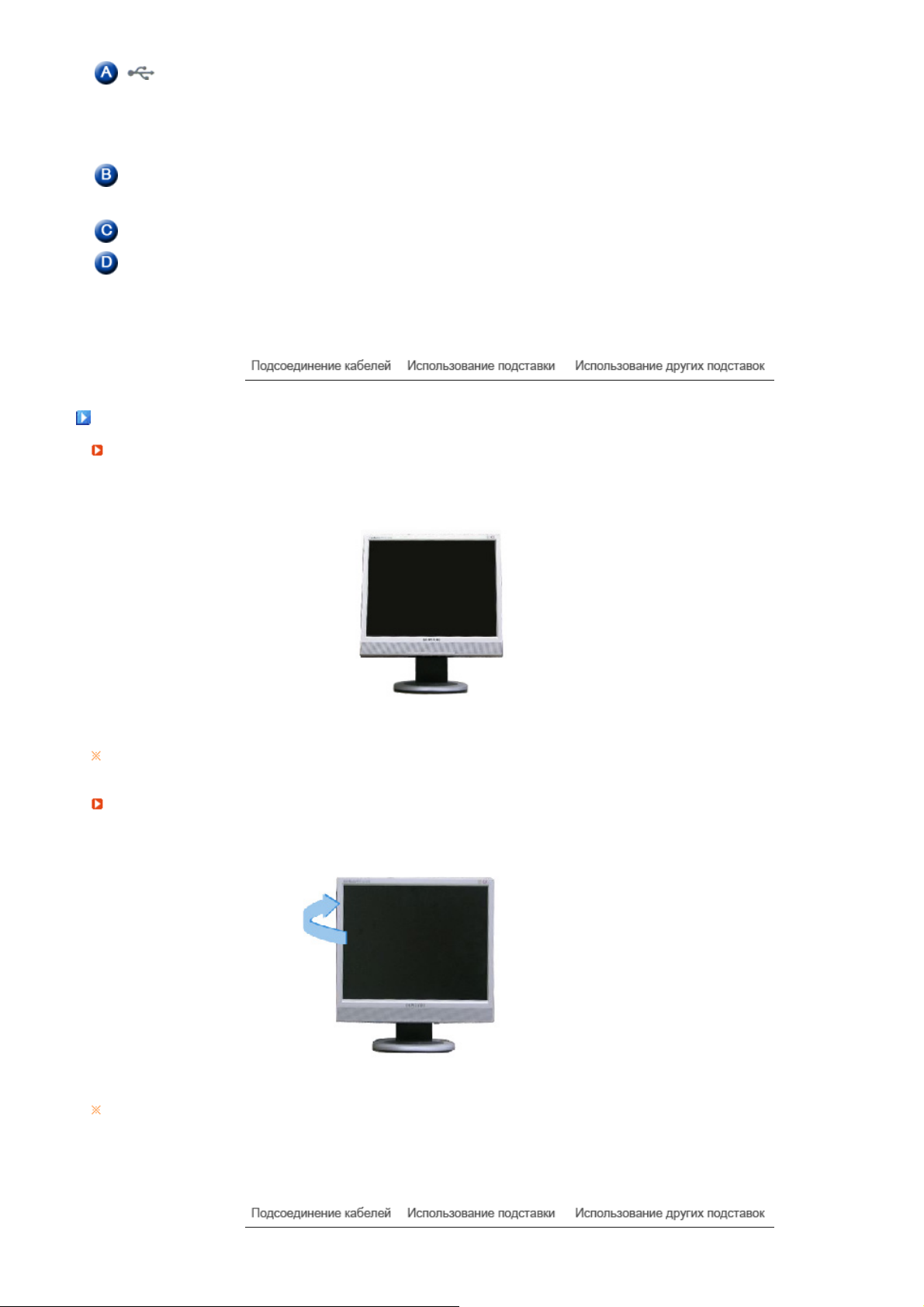
USB
у
(Разъем для подключения
USB)
LAN
(Разъем для подключения
LAN)
Разъем RS-232C Подсоедините к этому разъему кабель RS-232C.
Подключите устройства USB, такие как мышь, клавиатура и
внешние запоминающие устройства (напр., цифровой
фотоаппарат, MP3-проигрыватель, внешняя память и т.д.).
(Для использования этих устройств необходимым условием
является подключение к главному компьютеру или программа
MagicNet.)
Подсоедините кабель LAN.
Порт 15- pin D-SUB
[VGA OUT]
Использование подставки
Угол наклона
Его можно использовать, подсоединив к другому монитору.
(Изображение на главном мониторе воспроизводится на
подсоединенном мониторе)
Экран монитора можно наклонить вперед под желаемым углом.
Шарнирная подставка
С помощью поворотной подставки можно легко изменять положение экрана монитора справа
налево. Снизу к монитору прикреплены резиновые вставки, которые помогают зафиксировать его
на месте
становки.
Page 20
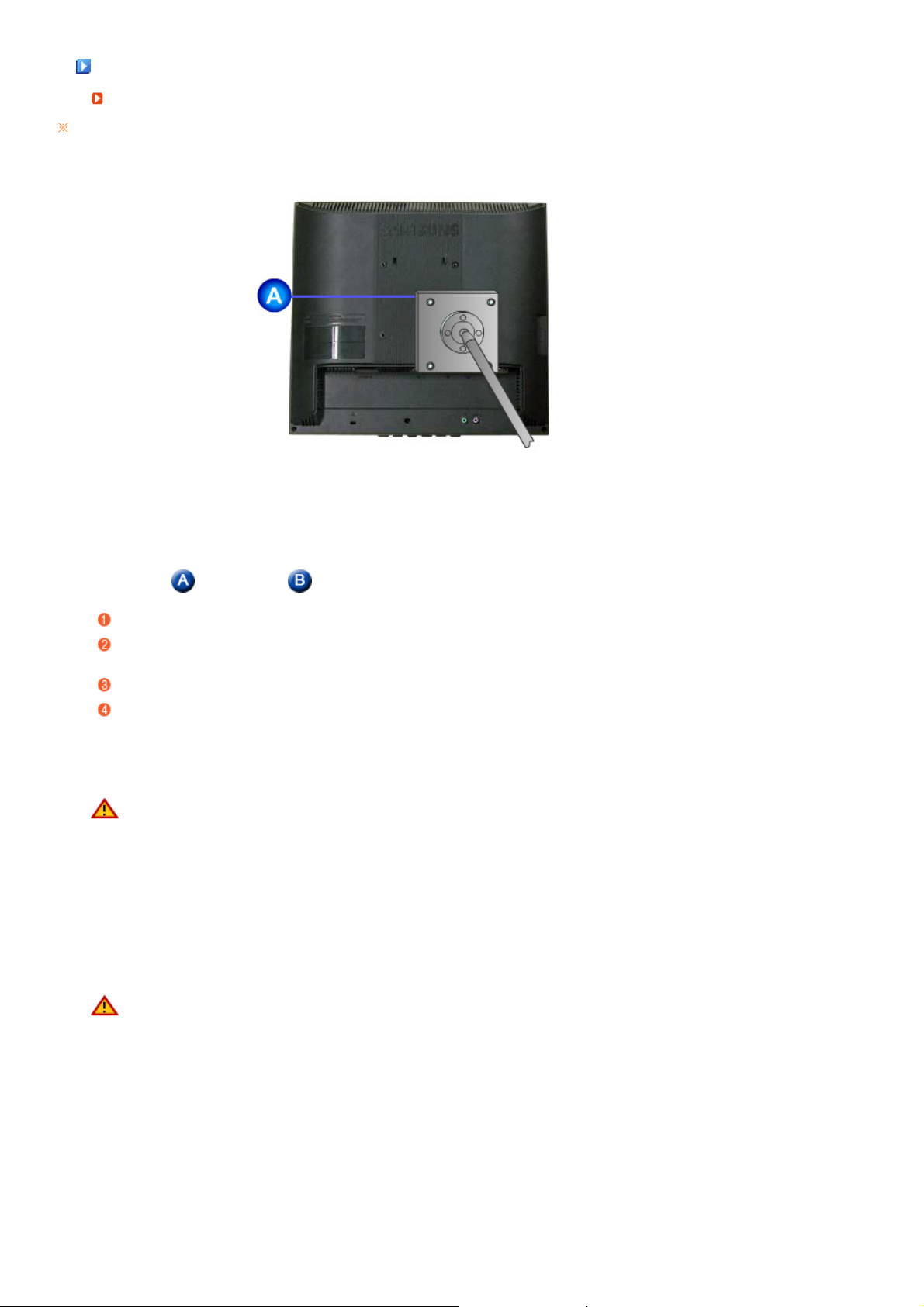
Использование других подставок
Монтаж Подставки
Этот монитор совместим с крепежной переходной накладкой размерами 100 мм х 100 мм, соответствующей
спецификациям VESA (Ассоциации по стандартам в области видеоэлектроники).
Монитор Крепежная переходная накладк ( продается отдельно )
Отключите монитор и отсоедините его сетевой шнур от розетки электросети.
Положите монитор с ЖК дисплеем лицевой стороной вниз на плоскую поверхность, подложив
под него мягкую прокладку, чтобы не повредить экран.
Отверните четыре винта, а затем отсоедините основание от монитора с ЖК дисплеем.
Совместите отверстия стыкующей установочной пластины с отверстиями установочной
пластины на задней крышке, и закрепите установочную пластину с помощью четырех винтов,
поставляемых вместе с основанием рычажного типа, кронштейном для крепления на стене или
другим основанием.
z Не используйте винты длиннее стандартного размера, т.к. это может привести к
повреждению внутренних элементов монитора.
z Длина винтов для настенного монтажа, не соответствующих требованиям стандарта
VESA, может отличаться в зависимости от их технических характеристик.
z Не используйте винты, не соответствующие стандарту VESA.
Не закрепляйте винты слишком слабо, поскольку это может привести к повреждению
продукта или быть причиной его падения, что может повлечь за собой получение травмы.
Samsung не несет ответственности за подобные случаи.
z Samsung не несет ответственности за повреждение продукта или получение травм при
использовании настенного крепления, не соответствующего стандартам VESA или не
предназначенного для этих целей, а также в случае несоблюдения инструкций по
установке продукта.
z Для установки монитора на стене необходимо приобрести комплект для настенной
установки, позволяющий устанавливать монитор на расстоянии как минимум 10 см от
поверхности стены.
z Для более подробной информации свяжитесь с ближайшим сервисным центром
Samsung. Samsung Electronics не несет ответственности за повреждения в результате
использования кронштейнов, отличающихся от описанных выше.
z Используйте настенный кронштейн в соответствии с международными
стандартами.
Page 21
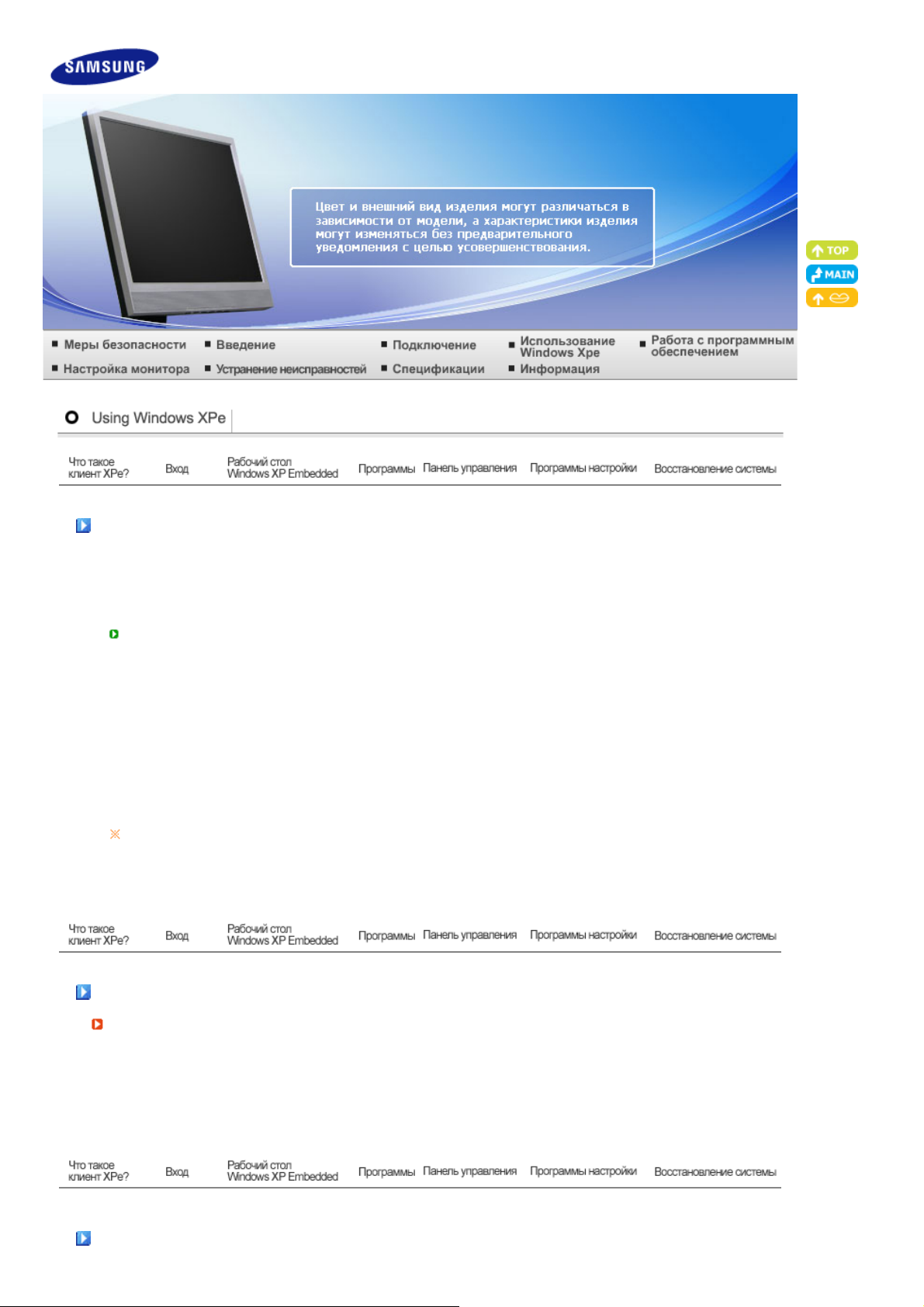
Что такое клиент XPe?
Д
(
r
Клиент Microsoft Windows XP Embedded (XPe) - это клиентский компьютер со встроенной
операционной системой Microsoft Windows XP. Когда клиент XPe подключен к серверу Citrix ICA
или другому серверу, обеспечивающему доступ к службе Microsoft RDP, данные для клавиатуры,
мыши, аудио-/видеоустройств и дисплея передаются по сети между клиентом и сервером.
оступные серверы
Сервер Citrix ICA
Сервер Microsoft Windows 2000/2003 Server, на котором установлены службы терминалов
-
и приложение Citrix MetaFrame
- Сервер Microsoft Windows NT 4.0 Server, на котором установлено приложение Citrix
MetaFrame
Сервер Microsoft RDP (Remote Desktop Protocol) Server
- Сервер Microsoft Windows 2000 Server, на котором установлены службы терминалов
- Сервер Microsoft Windows 2003 Seve
- Сервер с операционной системой Microsoft Windows XP Professional
В данном руководстве описываются функции, предоставляемые клиентом Windows XP
Embedded. Однако, в нем не описываются общие функциональные возможности Windows
XP Embedded. Для получения более общей информации по Windows XP Embedded см.
справку Windows XP Embedded Help, предоставляемую корпорацией Майкрософт.
Independent Computing Architecture) Server
Вход
Вход
При запуске клиента можно войти на сервер, введя имя пользователя и пароля. Настроенные
имена пользователей по умолчанию - "‘Administrator" или "‘User", в качестве паролей
используется пробел.
Рабочий стол Windows XP Embedded
Page 22
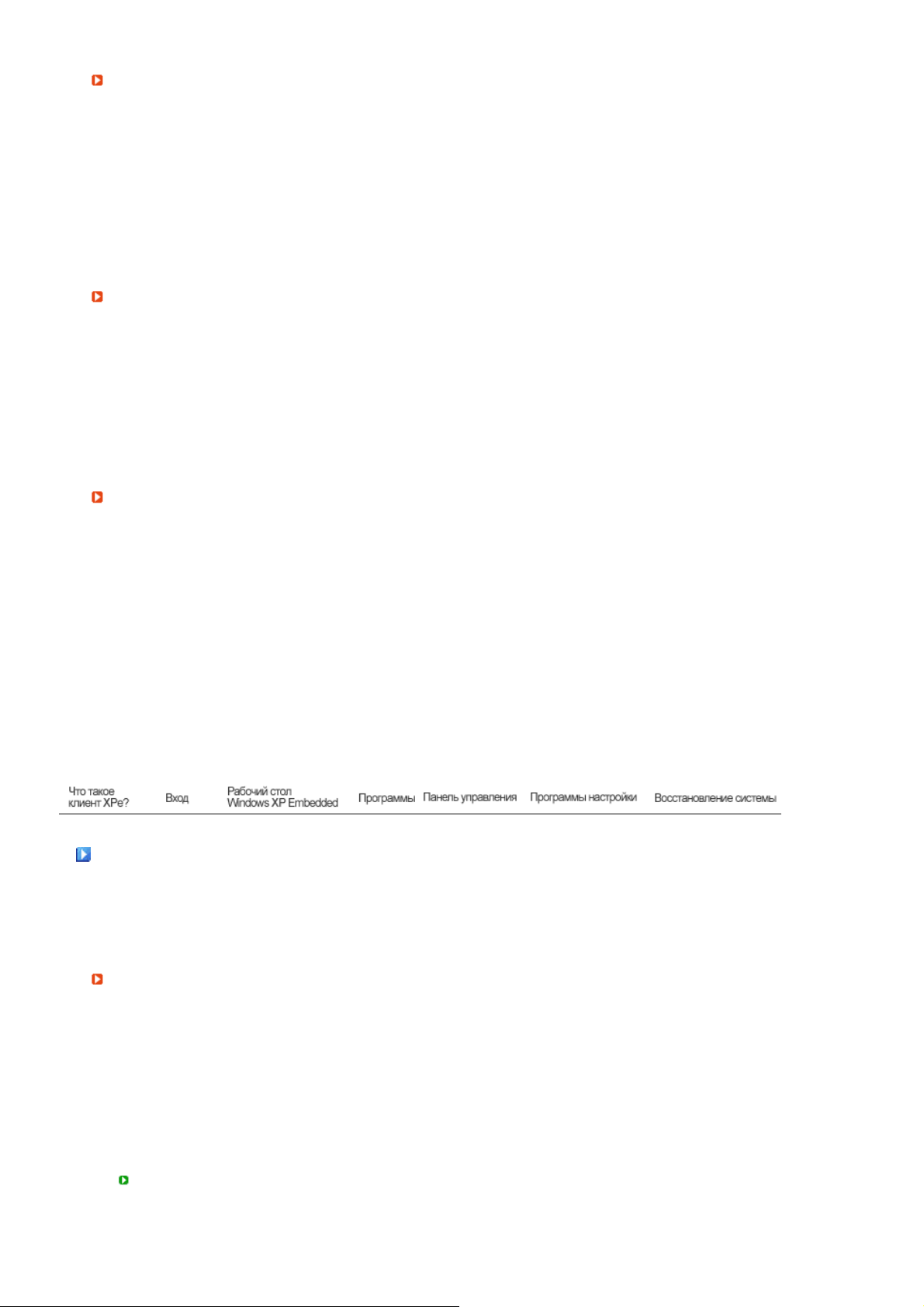
Пользователь
А
у
Когда вход осуществляется пользователем, отображается рабочий стол пользователя, как
показано на рисунке ниже. На рабочем столе пользователя отображаются следующие значки по
умолчанию: Citrix Program Neighborhood, Remote Desktop Connection (Удаленное подключение
компьютера) и Internet Explorer. Можно также запустить это соединение с помощью меню кнопки
Пуск. Значок громкости звука, значок сервера VNC и системное время отображаются на панели
задач пользователя.
Если
вход выполняется в качестве пользователя, существует множество ограничений, которые
защищают систему от неправильных действий пользователя. Невозможно получить доступ к
системным дискам, существует несколько ограничений относительно настройки свойств для
этих дисков. Для выполнения настройки дополнительных и основных параметров клиента,
выполните вход в качестве администратора.
Администратор
Если выполнить вход в качестве Администратора, отобразится рабочий стол администратора,
как показано на рисунке ниже. На рабочем столе администратора отображаются следующие
значки по умолчанию: Мой компьютер, Сетевое окружение, Citrix Program Neighborhood, Remote
Desktop Connection (Удаленное подключение компьютера), Internet Explorer и Корзина. Запустить
Citrix Program Neighborhood, Remote Desktop Connection (Удаленное подключение компьютера) и
Internet Explorer можно также из меню кнопки Пуск. Значок громкости звука, значок
значок состояния фильтра Enhanced Write Filter и системное время отображаются на панели
задач Администратора. Для добавления и удаления программ требуются привилегии
дминистратора.
Выход, перезагрузка, завершение работы
- Чтобы завершить текущий сеанс, выберите "Завершение работы" или перезагрузите клиента с
помощью меню кнопки Пуск. Нажмите Пуск > Завершение работы. Отобразится диалоговое
окно Windows "Завершение работы". Выберите нужную операцию в окне списка и нажмите
"OK". Выйти из системы или завершить работу клиента можно также с помощью диалогового
окна безопасности
активирована функция принудительного автоматического входа, после каждого выхода из
системы незамедлительно осуществляется вход.
- Выход клиента из системы, перезагрузку или завершение работы можно осуществить с
помощью операций фильтра EWF (Enhanced Write Filter). Для сохранения измененной
конфигурации системы следует сохранить кэш для текущего сеанса системы во флэш-память.
При
невыполнении данного условия измененная конфигурация не сохранится при завершении
работы клиента или при перезагрузке. (В случае выхода из системы конфигурация сохранится
при повторном входе).
Windows, которое отображается при нажатии клавиш Ctrl + Alt + Del. Если
сервера VNC,
Программы
- Клиент XPe - это компьютерная платформа клиент/сервер. На этой компьютерной платформе
клиент получает доступ к серверу каждый раз, когда требуется программа, при этом с сервера
он получает только экраны интерфейса пользователя. Поэтому различные программы, такие
как ICA, RDP и VNC, которые установлены на клиенте XPe, используются для того, чтобы
клиенту можно было получить доступ на
Citrix Program Neighborhood
Независимая компьютерная архитектура (ICA) позволяет использовать приложения на сервере
посредством широкого диапазона платформ и сетей независимо от их основ.
Сервер ICA MetaFrame Server разделяет внутреннюю логику приложения с помощью интерфейса
пользователя. В результате этого разделения пользователи работают только с интерфейсом
пользователя на клиенте. Реально приложение полностью запускается на сервере. Кроме того, при
запуске приложения
пропускания по сравнению с локальным запуском. При использовании этой функции ICA
пользователи получают больше возможностей при работе на клиенте, чем при локальной работе.
Основные технологии ICA
Малый ресурс
Для запуска ICA предъявляются минимальные требования к системе; будет достаточно
компьютера с процессором Intel 286 и 640 КБ ОЗУ. Это означает, что ICA можно запустить
на любом компьютере, с
посредством ICA используется приблизительно только 10 % полосы
ществующем в настоящее время.
сервер и выполнить задачи пользователя.
Page 23
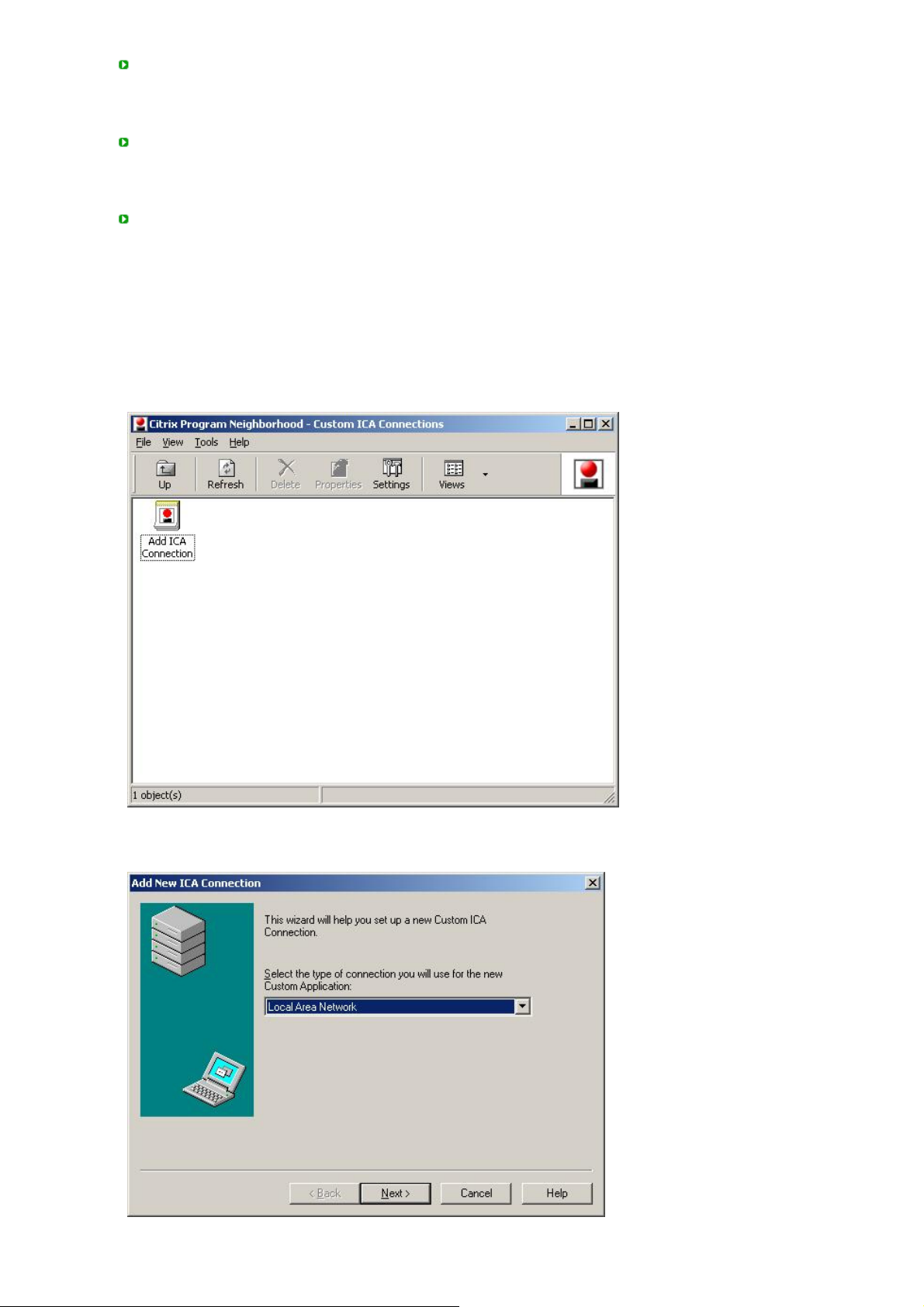
Небольшое количество подключений
у
g
Полоса пропускания, требующаяся в соответствии с протоколом ICA, в среднем составляет
20 Кбит/с. Поэтому даже при использовании телефонного соединения или соединения ISDN
сохраняется бесперебойная работа. Программа любого размера может быть запущена без
проблем при низкой полосе пропускания.
Универсальный клиент доступа к приложениям
Протокол Citrix ICA разделяет интерфейс пользователя и приложение. Когда приложение
запускается на многопользовательском сервере приложений WinFrame, его интерфейс
пользователя запускается в программе тонкого клиента WinFrame. Поэтому в любой среде
можно быстро зап
скать приложения.
Независимость от платформы
ICA по сути может работать независимо от платформы операционной системы. Так как
клиенты для UNIX, OS/2, Macintosh и Non-DOS уже имеются в продаже, можно запускать
приложения Windows на этих операционных системах.
Citrix Program Neighborhood - программа, управляющая этими соединениями ICA. Для запуска Citrix
Program Neighborhood выберите Пуск > Программы > Citrix > MetaFrame Access Clients > Program
Nei
hborhood или дважды щелкните значок Citrix Program Neighborhood.
Для создания нового соединения ICA дважды щелкните значок "Add ICA Connection" (Добавить
соединение ICA) и выполните следующие действия.
1. Выберите тип соединения для создания.
Page 24

2. Введите имя соединения и имя сервера (IP-адрес или DNS-имя).
3. Выполните настройку степени сжатия для данных, которые требуется отправить и принять, и
степени надежности сеансов.
4. Для автоматического входа на сервер введите имя пользователя, пароль и домен. Если не
ввести их сейчас, потребуется ввести их при подключении к
серверу.
Page 25

5. Можно указать цвет и размер окна, которое будет отображаться.
6. Если соединение установлено, на клиенте отобразится рабочий стол сервера. При выполнении
данного шага можно автоматически запустить приложение.
7. Для завершения создания нового соединения нажмите кнопку "Finish" (Готово).
Page 26

у
у
у
у
у
Для получения дополнительной информации по программе для клиента ICA посетите
веб-
Удаленное подключение компьютера
Можно осуществлять дистанционное управление работающим сервером терминалов или другим
компьютером (Windows 95 или более поздней версии) посредством удаленного подключения
компьютера.
Удаленный рабочий стол
- Для дистанционного управления на компьютере должен быть установлен сервер
- Требуется удаленный компьютер с операционной системой более поздней версии, чем
- Требуется также
При запуске удаленного рабочего стола на Windows XP Professional невозможно
использовать операционн
Использование компьютера в качестве хоста
Следует включить функцию удаленного рабочего стола для управления им с другого
компьютера. Следует осуществить вход в качестве администратора или члена группы
администраторов для включения удаленного рабочего стола на компьютере. Выполните
следующие действия.
- Откройте системную папку на Панели управления. Нажмите Пуск, выберите Настройка,
щелкните Панель
- На вкладке "Удаленный доступ" установите флажок “Разрешить удаленный доступ к
этом
- Убедитесь, что имеется соответствующее разрешение для дистанционного подключения
к компьютер
- Оставьте компьютер работающим и подключенным к сети клиента с помощью доступа к
Интернету.
зел Citrix.
Windows XP Professional или сервер Windows 2000/2003 Server. Этот компьютер
называется хостом.
Windows 95. Этот удаленный компьютер называется клиентом. На клиенте должно быть
установлено программное обеспечение клиента для удаленного подключения
компьютера.
подключение к Интернету. Для лучшего функционирования хорошо
подходит широкополосное Интернет-соединение. Однако поскольку удаленный рабочий
стол передает минимальный набор данных, включая данные дисплея и данные
клавиатуры, для дистанционного управления хостом, широкополосное Интернетсоединение не требуется. Можно запустить удаленный рабочий стол с помощью
зкополосного соединения для доступа в Интернет.
ю систему компьютера.
управления, а затем дважды щелкните значок Система.
компьютеру”.
, и нажмите "OK".
Page 27

Запустите на клиенте сеанс удаленного рабочего стола
Если для хост-компьютера разрешены удаленные соединения и на компьютере клиента с
системой Windows установлено программное обеспечение клиента, можно запускать сеанс
удаленного рабочего стола.
Для начала следует установить соединение виртуальной частной сети или соединение
службы удаленного доступа с компьютера клиента на хост-компьютер.
1. Нажмите Пуск, выберите Программы, а затем щелкните Remote Desktop Connection
(Удаленное подключение компьютера). Или дважды щелкните значок Remote Desktop
Connection (Удаленное подключение компьютера).
Откроется окно удаленного подключения компьютера.
2. Введите имя хост-компьютера. Можно выполнить настройку основных параметров, нажав
кнопку "Options" (Параметры).
3. Параметры
- Общие. Введите данные для подключения к хост-компьютеру. Введите имя пользователя
пароль для автоматического входа на хост.
и
- Отображение. Удаленное подключения компьютера посылает и принимает сжатые данные об
экране. Если для разрешения и качества цвета установить высокие значения, скорость
передачи может снизиться.
Page 28

- Локальные ресурсы. Укажите, нужно ли использовать жесткие диски и порты.
- Программы. Укажите, нужно ли отображать рабочий стол или запустить приложение при
подключении. Значение по умолчанию - "Desktop" (Рабочий стол).
Page 29

- Активность. Можно выбрать скорость подключения, а также выбрать и скорректировать
параметры среды.
4. Нажмите "Connect" (Подключить). Отобразится диалоговое окно входа в Windows.
5. В диалоговом окне входа в систему Windows введите имя пользователя, пароль и домен (если
требуется), а затем нажмите "OK". Откроется окно удаленного рабочего стола, и можно будет
увидеть параметры
рабочего стола, файлы и программы, находящиеся на хост-компьютере.
Для получения дополнительной информации по удаленному подключению компьютера
посетите Microsoft website.
Сервер RealVNC Server
RealVNC (Virtual Network Computing) - это программное обеспечение, которое позволяет
подключаться к другому компьютеру в сети и дистанционно им управлять. По сравнению со
службой терминалов Windows, которая обладает сходными функциями, RealVNC позволяет
одновременно подключаться к серверу только одному администратору. Это означает, что если
Page 30

кто-то другой подключится к серверу в качестве администратора, соединение предыдущего
у
администратора будет прервано.
В RealVNC связь между сервером и другим компьютером осуществляется по протоколу VNC.
Следует установить сервер RealVNC на компьютер, которым требуется управлять
дистанционно, и VNC на компьютер, с помощью которого будет осуществляться дистанционное
управление компьютером, на котором установлен
RealVNC устанавливается на клиента Windows XP Embedded.
Благодаря этой программе для устранения неполадки не придется управлять клиентом
напрямую. Вместо этого можно подключиться к клиенту с сервера и устранить неполадку на
расстоянии. В данном случае использование RealVNC очень целесообразно.
Только администратор может выполнить настройку свойств сервера RealVNC. Для отображения
диалогового окна настройки для RealVNC
Из этого диалогового окна можно запустить сервер VNC и выполнить настройку пароля и
различных свойств. Пароль по умолчанию - "Администратор". Следует заметить, что ввод
зависит от регистра.
дважды щелкните значок RealVNC на панели задач.
сервер RealVNC. Поэтому программа сервера
Internet Explorer
Клиент XPe содержит Internet Explorer. Использование этой программы разрешено всем
пользователям. Для получения дополнительной информации о программе Internet Explorer
посетите Microsoft website.
Фильтр Enhanced Write Filter
Фильтр Enhanced Write Filter (EWF) защищает флэш-устройства от записей и тем самым
сохраняет емкость флэш-устройств. EWF обеспечивает для клиента доступ для чтения и записи
через кэш вместо предоставления прямого доступа к флэш-устройству.
Данные кэша доступны только во время работы клиента. Они будут потеряны при перезагрузке
или завершении работы клиента. Поэтому для сохранения
избранных папок, папок Cookie и т.п. содержимое кэша следует переносить на флэш-устройства.
Сообщение об ошибке отображается, когда невозможно выполнить запись в кэш из-за
недостаточного объема памяти. Если это сообщение отображается, следует отключить EWF для
очистки кэша EWF. Пользователь может дважды щелкнуть значок EWF на панели задач в
правом нижнем углу экрана для вызова диспетчера EWF. Пользователь также может изменить
конфигурацию EWF с помощью ввода команд управления EWF в командную строку. Для
выполнения этой задачи треб
ются привилегии администратора.
данных, записанных в реестр,
Page 31

у
к
g
)
Включите функцию защиты диска от записи и перезагрузите компьютер
- Если фильтр EWF отключен, включите его. Если выбран этот элемент, кэш очищен и
фильтр EWF включен. После перезагрузки компьютера конфигурация и сведения о
системном файле для клиента записываются в кэш. Эту операцию можно также
выполнить с помощью ввода в командной строке “ewfmgr.exe c: -enable” и перезагрузки
компьютера.
Отключите функцию защиты диска от записи и перезагрузите компьютер.
- Этот элемент активируется, когда включен фильтр EWF. Если выбран этот элемент,
текущие состояния клиента (сохраненные в кэш) сохраняются на флэш-устройство и
фильтр EWF отключается. После перезагрузки компьютера конфигурация и сведения о
системном файле для клиента записываются на флэш-устройство. Эту операцию можно
также выполнить с помощью ввода в командной строке “ewfmgr.exe c: -commitanddisable”
в командн
ю строку и перезагрузки компьютера.
Запишите изменения на дис
- Этот элемент активируется, когда включен фильтр EWF. Если выбран этот элемент,
текущие состояния клиента (сохраненные в кэш) сохраняются на флэш-устройство.
Однако состояние EWF не изменяется. Эту операцию можно также выполнить с
помощью ввода в командной строке “ewfm
r.exe c: -commit”.
Можно просмотреть конфигурацию защищенных устройств с помощью ввода “ewfmgr.exe c:” в
командную строку.
Фильтр File-Based Write Filter (FBWF
Фильтр File-Based Write Filter (FBWF) обеспечивает защиту памяти клиента от
несанкционированной перезаписи. Ограничивая объем записываемой в память информации,
фильтр FBWF продлевает срок службы клиента. При запросе ввода/вывода информации
фильтр FBWF перенаправляет действия клиента в кэш, тем самым защищая память.
Данные, помещенные в кэш, сохраняются, пока клиент работает без перебоев. При перезагрузке
или завершении работы данные удаляются
. Чтобы сохранить изменения, необходимо записать
нужный файл на диск с помощью команды выполнения. Если неизвестно, какой файл был
изменен, отключите фильтр FBWF, поменяйте его и снова включите.
Параметры фильтра FBWF можно менять с помощью команды fbwfmgr в командной строке.
Page 32

)
у
Настройка фильтра FBWF
- Текущее состояние FBWF: отображение текущего состояния фильтра FBWF (вкл. или
выкл.
.
- Команда загрузки: отображение команды FBWF, которая будет выполнена при
следующей загрузке.
- Используемая память: отображение размера ОЗУ, используемого фильтром FBWF. Если
текущее состояние - "Выкл.", отображается объем используемой памяти, равный 0 КБ.
- Максимальная память: отображение максимального размера ОЗУ, доступного для
использования фильтром FBWF.
Команда FBWF
- Включить FBWF и перезагрузить систему: включение фильтра FBWF и перезагрузка
клиента. Если перезагрузка клиента не была выполнена, то изменится только команда
загрузки (на BWF_ENABLE), а текущее состояние останется прежним.
- Выключить FBWF и перезагрузить систему: отключение фильтра FBWF и перезагрузка
клиента. Если перезагрузка клиента не была выполнена, то изменится только команда
загр
зки (на FBWF_DISABLE), а текущее состояние останется прежним.
- Записать изменения на диск: даже если диск защищен фильтром FBWF, файлы,
подлежащие сохранению, можно добавлять или удалять. Чтобы записать изменения на
диск, нажмите кнопку [Записать изменения на диск].
Состояние сеанса
- Текущий сеанс: отображение томов, защищенных фильтром FBWF, а также папок и
файлов, содержащихся в данных томах, но не подлежащих защите FBWF.
- Следующий сеанс: выбор томов, подлежащих защите фильтра FBWF, при следующей
загрузке клиента. Также рекомендуется выбрать папки и файлы, которые не нуждаются в
защите.
Проигрыватель Windows Media Player
Клиент XPe содержит проигрыватель Windows Media Player 6.4. С помощью проигрывателя
Windows Media Player можно воспроизводить аудио- и видеофайлы на веб-узле.
Page 33

Панель управления
у
Д
А
Брандмауэр Windows
Брандмауэр Windows обеспечивает дополнительную защиту клиента. Брандмауэр Windows
позволяет устанавливать ограничения на поступающие на клиент данные с других компьютеров,
способствуя более эффективному управлению данными клиента. Кроме того, он также
разграничивает соединения клиента и сетевые соединения, уменьшая возможность
неавторизованного доступа, а также распространения вирусов и сетевых червей в сети.
Брандмауэр можно считать своего
рода часовым, который идентифицирует данные, поступающие из
Интернета или других сетей. В соответствии с настройками брандмауэра поступающие на
компьютер данные принимаются или отклоняются.
Брандмауэр Windows установлен и активирован на клиенте по умолчанию. Однако администратор
может его отключить. Можно выбрать другой брандмауэр. Поэтому не требуется использовать
только брандмауэр Windows. Оцените функциональные возможности других
выберите тот, который больше соответствует вашим требованиям. Для установки и запуска другого
брандмауэра требуется отключить брандмауэр Windows.
Следует войти в систему в качестве администратора, чтобы включить или выключить брандмауэр
Windows. Выполните след
ющие действия, чтобы включить или выключить брандмауэр Windows.
1. Запустите брандмауэр Windows.
2. Выберите один из параметров на вкладке Общие.
{ Включено (рекомендуется): это рекомендуемый параметр для обычного
использования.
{ Включено без исключений: при выборе этого параметра блокируются все
нежелательные вторжения на клиент, включая все запросы на программы и службы,
выбранные на вкладке Исключения. Используйте данный параметр, если требуется
максимально защитить клиент.
{ Выключено (не рекомендуется): при отключении брандмауэра Windows клиент и сеть
могут стать уязвимыми для вирусов и незаконного доступа.
брандмауэров и
Программы настройки
Локальный диск
иск C
Диск C используется для системы. Если доступно менее 3 МБ свободного места,
операционная система клиента не работает. Поэтому следует всегда проверять, достаточен
ли объем доступного свободного места. Фильтр EWF может помочь сохранить доступное
место, предотвращая прямую запись на диск C.
Сохранение файлов
Клиент использует фиксированный размер флэш-памяти. Поэтому лучше сохранять файлы
на сервере, а не на клиенте.
Подключение сетевого диска
дминистратор может подключить папку к сетевому диску. Для сохранения информации о
подключении после перезагрузки клиента обратите внимание на направления подключения.
- Установите флажок Автоматически подключать при входе в систему в диалоговом окне
Подключение сетевого диска.
- Если включен один из фильтров: EWF или FBWF, изменения сохраняются на диск.
Установка MUI (Multi-language User Interface)
Программа настройки MUI помогает установить языки для клиента XPe. Кроме того, можно
удалить оригинальный пакет языков для увеличения доступного свободного места на диске.
Если требуется изменить язык, установленный по умолчанию, стандарты или форматы,
используйте параметр Региональные стандарты на панели управления.
Для добавления языка на клиент XPe выполните следующие действия.
- Войдите в систему
в качестве администратора.
Page 34

- Если включен один из фильтров: EWF или FBWF, перед началом установки его следует
у
у
у
у
у
узку
у
выключить.
- Нажмите Пуск, а затем Выполнить. Введите muisetup.exe в открывшемся диалоговом окне и
нажмите OK. Отобразится список языков, которые могут быть установлены (показано ниже).
- Выберите язык, который требуется установить, и нажмите Install (Установить) в меню File
(файл). Начнется установка.
Можно удалить оригинальный пакет языков с помощью меню Delete (Удалить) в меню File
(Файл). При выполнении этой операции удаляется только оригинальный языковой пакет, копия,
установленная на клиенте XPe, не удаляется.
Восстановление системы
Обзор
Клиент XPe обладает функцией восстановления, которая позволяет восстановить резервную
копию системы при возникновении серьезных неполадок. Можно сохранить образ операционной
системы, которая работает нормально, на диске USB или на сервере PXE. Когда на клиенте
возникнет одна из след
системный файл случайно удален или поврежден;
компьютер клиента работает нестабильно или существуют неполадки драйвера
устройства;
если возникают неполадки после установки новой программы или устройства;
компьютер клиента заражен вирусом;
не удается запустить Windows XP Embedded.
Как восстановить систем
Восстановление с помощью диска USB
Следующие действия позволят сохранить все необходимые файлы в память USB,
выполнить загрузку с помощью заархивированной на диске USB системы и восстановить
систем
- Выполните системное форматирование диска USB, чтобы сделать его загр
- Сохраните образ системы Windows XP Embedded и программу архивирования и
- Выполните загр
- Восстановите систему с помощью образа Windows XP Embedded и программы
Восстановление с использованием загрузки по сети
Этот вариант возможен при использовании сервера PXE (Preboot eXecution Environment).
Сервер PXE предоставляет интерфейс клиент/сервер на основе протоколов TCP/IP, DHCP и
TFTP. Он позволяет администратору удаленно настроить и загрузить операционную
систем
.
восстановления, которая затем б
архивирования и восстановления на диске USB.
на компьютер клиент по сети.
ющих неполадок, можно восстановить сохраненный образ:
дет восстановлена на диск USB.
с диска USB.
зочным.
Page 35

у
- Развертывание сервера PXE.
уду
- Сохраните образ встроенной системы Windows XP и программу для
архивирования/восстановления, которые затем б
- Загрузите клиента по сети.
- Восстановите систему с использованием образа встроенной системы Windows XP и
т восстановлены на сервере PXE.
программы архивирования/восстановления, сохраненных на сервере PXE, по сети.
Для пол
чения дополнительной информации см. руководство пользователя сервера PXE.
Page 36

Установка драйвера монитора
g
r
(
)
r
(
)
)
)
Следуя приглашениям операционной системы, установите CD-ROM, прилагаемый к монитору.
Порядок установки драйвера может несколько отличаться в различных системах. Следуйте
Приготовьте чистый диск и скачайте файл программы по установке драйвера с Интернет-сайта,
указаниям, соответстующим Вашей операционной системе.
приведенного ниже.
Веб-узел в Интернете :http://www.samsung.com/ (По всему миру)
http://www.samsun
http://www.sec.co.kr/monito
http://www.samsungmonitor.com.cn/(Китай
.com/monito
США
Корея
Установка драйвера монитора (В автоматическом режиме
Вставьте диск в дисковод.
Нажмите "Windows".
Выберите модель Вашего монитора из списка, затем нажмите кнопку "OK".
Если появилось следующее окно с сообщением, нажмите кнопку "Continue
Anyway" (Продолжить). Затем нажмите кнопку "OK".
(Операционная Система Microsoft
®
Windows® XP/2000)
Page 37

Данный драйвер монитора является сертифицированным логотипом MS, и эта
установка не вызовет неполадки в системе.
Сертифицированный драйвер будет размещен на главной странице мониторов
Samsung.
http://www.samsung.com/
Установка драйвера монитора завершена.
Установка драйвера монитора (В ручном режиме)
Windows Vista | Windows XP | Windows 2000 | Windows ME | Windows NT | Linux
Операционная Система Microsoft® Windows Vista™
Установите компакт-диск с руководством пользователя в устройство чтения компактдисков.
Выберите (Пуск), затем "Панель управления". Дважды щелкните на пункт "Оформление
и персонализация".
Выберите "Персонализация", а затем "Параметры экрана".
Нажмите кнопку "Дополнительные параметры…".
Page 38

g
На вкладке "Монитор" нажмите кнопку "Свойства". Если кнопка "Свойства" не активна, это
значит, что настройка монитора окончена. Монитор готов к испольщованию.
Если появляется окно с сообщением “Операционной системе требуется…”, изображенное
ниже, нажмите кнопку "Продолжить".
Данный драйвер монитора является сертифицированным логотипом MS, и эта
установка не вызовет неполадки в системе.
Сертифицированный драйвер будет размещен на главной странице мониторов
Samsung.
http://www.samsun
.com/
На вкладке "Драйвер" нажмите кнопку "Обновить...".
Установите флажок "Выполнить поиск драйверов на этом компьютере" и щелкните на
"Выбрать драйвер из списка драйверов, имеющихся на этом компьютере".
Page 39

Нажмите на кнопку "Установить с диска..." и выберите папку (например, D:\Drive), в которой
находится файл установки драйвера, после чего нажмите "ОК".
Выберите модель своего монитора из списка моделей мониторов на экране и нажмите
кнопку "Далее".
Нажмите последовательно кнопки "Закрыть"→ "Закрыть" → "OK" → "OK" экранах,
изображенных ниже.
Операционная Система Microsoft® Windows® XP
Вставьте диск в дисковод.
Нажмите "Старт " → "Панель Управления", далее "Оформление и Темы".
Page 40

Нажмите "Изображение " и выберите "Настройки", затем "Подробно"
Зайдите в "Свойства" на закладке "Монитор" и выберите закладку "Драйвер".
Нажмите "Обновить драйвер", затем выберите "Установить из списка или...", затем
нажмите кнопку "Далее".
Выберите "Не осуществлять поиск, я...", затем нажмите кнопку "Далее" и надмите
"Установить с диска".
Page 41

Нажмите "Обзор" и выберите папку A:\(D:\driver), затем выберите модель Вашего монитора
из списка. Нажмите "Далее".
Если появилось следующее окно с сообщением, нажмите кнопку "Continue
Anyway" (Продолжить). Затем нажмите кнопку "OK".
Данный драйвер монитора является сертифицированным логотипом MS, и эта
установка не вызовет неполадки в системе.
Сертифицированный драйвер будет размещен на главной странице мониторов
Samsung.
http://www.samsung.com/
Нажмите кнопку "Закрыть", затем кнопку "ОК"
Page 42

Установка драйвера монитора завершена.
Операционная Система Microsoft® Windows® 2000
Когда Вы увидите на мониторе сообщение "Цифровая подпись не найдена", сделайте
следующее.
Выберите "ОК" в окне "Вставить Диск".
Нажмите на клавишу "Просмотр" в окне "Выбор Файла".
Выберите A:\(D:\driver), нажмите на клавишу "Открыть", и затем на клавишу "ОК".
Инструкция по Ручной Установке Программного Обеспечения для Монитора.
Нажмите на клавиши Старт, Установки, Панель Управления.
Дважды нажмите на икону Дисплей.
Выберите клавишу Установки, затем нажмите на клавишу Спец. Функции.
Выберите Монитор.
Вариант
1 :
Вариант
2 :
Нажмите на клавишу Драйвер, а затем на Обновить Драйвер и на клавишу Далее.
Выберите "Покажите список известных драйверов для данного оборудования, чтобы я мог
выбрать подходящий драйвер", затем нажмите на клавишу Далее, а затем Выбрать диск.
Нажмите на клавишу Выбор, а затем выберите A:\(D:\driver).
Нажмите на клавишу Открыть, а затем на ОК.
Выберите модель Вашего монитора, затем нажмите на клавишу Далее, и снова на клавишу
Далее.
Нажмите на клавишу Конец, а затем на клавишу Закрыть.
Если Вы увидите сообщение "Цифровая подпись не найдена", нажмите на клавишу Да. И
нажмите на клавишу Конец, а затем на клавишу Закрыть.
Операционная Система Microsoft® Windows® Millennium
Нажмите на клавиши Старт, Установки, Панель Управления.
Дважды нажмите на икону Дисплей.
Выберите клавишу Установки, затем нажмите на клавишу Спец. Функции.
Выберите закладку Монитор.
Нажмите кнопку Изменить в закладке Тип монитора.
Выберите Указать расположение драйвера.
Выберите Показать весь список драйверов, затем нажмите Далее.
Нажмите кнопку Установить с диска.
Укажите путь A:\(D:\driver), затем нажмите ОК.
Выберите "Show all devices" и выберите монитор, соответствующий подключенному к
компьютеру, затем нажмите кнопку "OK".
Нажимайте кнопки "Close" и "OK" , пока не будет закрыто диалоговое окно свойств экрана.
Операционная Система Microsoft® Windows® NT
Если клавиша "Свойства" неактивна, это значит, что конфигурация монитора
правильная. Пожалуйста, остановите инсталляцию.
Если клавиша Свойства активна, нажмите на нее. Пожалуйста, выполняйте
следующие шаги последовательно.
Page 43

у
r
Нажмите последовательно на клавиши Пуск, Установки, Панель Управления, а затем
дважды на Экран.
В окне Регистрация Информации о Дисплее нажмите на клавишу Установки , а затем на
Все режимы.
Выберите желаемые функции (Разрешение, Количество цветов и Частота по вертикали), а
затем нажмите на клавишу ОК.
Нажмите кнопку Apply (Применить), если после нажатия кнопки Test (Тест) вы увидите, что
экран работает в нормальном режиме. Если же экран не работает нормально, перейдите к
другому состоянию (более низкому разрешению, другому цвету или частоте).
Если у Вас нет функции Все режимы, выберите уровень разрешения и частоту по
вертикали в соответствии с СтанДартные экранные режимы в данной инстр
Операционная Система Линукс.
Чтобы пользоваться X-Window, нужно создать файл X86Config, что является файлом
установок системы.
После создания файла "X86Config" нажмите на клавишу Ввод на первом и на втором
экране.
Третий экран служит для установки мыши.
Подсоедините мышь к компьютеру.
Следующий экран нужен для выбора Клавиатуры.
Выберите Клавиатуру для Вашего компьютера.
Следующий экран нужен для установки Вашего монитора.
Прежде всего, установите частоту по горизонтали для Вашего монитора. (Можно выйти на
частоту напрямую.)
Установите частоту по вертикали для Вашего монитора. (Можно выйти на частоту
напрямую.)
Войдите в название модели Вашего монитора. Эта информация не окажет влияния на
непосредственное выполнение X-Window.
На этом установка функций Вашего монитора закончена.
Выполните X-Window после установки другого требуемого оборудования.
кции.
Natural Colo
Программное обеспечение Natural Color
Одной из последних проблем при использовании компьютера является то, что при распечатке
на принтере, сканировании или съемке на цифровую камеру цвета изображений отличаются от
Page 44

цветов, отображаемых на мониторе. Программа Natural Color является решением этой
у
)
проблемы. Это система управления цветами, разработанная компанией Samsung Electronics
при поддержке Korea Electronics & Telecommunications Research Institute (ETRI). Данная
система доступна только для мониторов Samsung, она создает на мониторе такой же цвет
изображений как у распечатанных или отсканированных изображений.
Для получения более подробной информации нажмите Помощь (F1) в программе.
Способ установки программы Natural Color
Вставьте компакт-диск, прилагаемый к монитору Samsung, в дисковод CD-ROM. Появится
начальный экран программы Natural Color. Щелкните Natural Color на начальном экране, чтобы
установить программное обеспечение Natural Color.
Чтобы установить программу вручную, вставьте CD, прилагаемый к монитору Samsung в
дисковод CD-ROM, нажмите кнопку [Start] (Пуск) операционной системы Windows, затем
выберите [Run...] (Выполнить).
Введите: D:\Color\NCProSetup.exe затем нажмите [Ввод].
(Если дисковод, в который вставлен
дисковода.)
Удаление программы Natural Color
В меню [Старт] выберите [Настройка]/[Панель Управления], затем дважды щелкните на кнопке
[Установка/Удаление программ].
Выберите Natural Color из списка, затем нажмите кнопку [Добавить/Удалить].
диск называется не D:\, введите название действующего
MagicTune™
Установка
1. Вставьте инсталляционный компакт-диск в привод для компакт-дисков (CD-ROM).
2. лкните на инсталляционном файле MagicTune™.
3. Выберите язык установки, затем щелкните мышью на кнопке Далее.
4. Когда появится окно мастера установки, нажмите кнопку "Next" (Далее).
5. Если вы согласны с условиями использования программы, выберите Я принимаю условия лицензионного
соглашения.
6. Выберите папку для установки программы
7. лкните на Установить.
8. Появится диалоговое окно Состояние установк.
9. лкните на Готово.
10. После завершения установки на рабочем столе компьютера появится значок запуска программы
MagicTune™.
Для запуска программы сделайте двойной щелчок на значке.
В зависимости от особенностей системы компьютера или
монитора, значок программы MagicTune™ может отображаться или
не отображаться. Если он не отображается, нажмите клавишу F5.
MagicTune™.
Проблемы в ходе
Проблемы в ходе установки MagicTune™ могут быть связаны с такими факторами, как
используемые видеокарта или материнская плата и сетевое окружение компьютера. В случае
возникновения
становки (MagicTune™
Page 45

Требования к системе
g
Операционные системы
z Windows 2000
z Windows XP Home Edition
z Windows XP Professional
z Windows Vista™
Рекомендуется использовать функцию MagicTune™ в
системах Windows® 2000 или более поздней версии.
Аппаратные средства
z Оперативная память: 32 Мбайт или более
z Свободное пространство на жестком диске: 60 Мбайт или более
* Более подробные сведения см. на веб-сайте Ma
icTune™.
Деинсталляция
Удалить программу MagicTune™ можно только путем использования опции "Add or Remove
Programs" («Установка и удаление программ») в Панели управления Windows®.
Для удаления программы MagicTune™ выполните следующие шаги:
1. Выберите меню ' [Start] ' [Settings] ([Пуск] ' [Настройка]) на панели задач и выберите пункт меню
[Control Panel] (Панель управления). Если программа работает на платформе Windows® XP,
выберите [Control Panel] (Панель управления) в меню [Start] (Пуск).
2. лкните на значке "Add or Remove Programs" (Установка
и удаление программ) в Панели
управления
3. В окне "Add or Remove Programs" найдите путем прокрутки окна программу "MagicTune™."
Выделите ее щелчком мыши.
4. Нажмите кнопку [Change/Remove] (Заменить/Удалить]), чтобы удалить программу.
5. Нажмите "Yes" («Да»), чтобы запустить процесс деинсталляции.
6. Дождитесь появления диалогового окна завершения деинсталляции ("Uninstall Complete").
На веб-сайте MagicTune™ вы можете получить техническую поддержку по использованию
программы MagicTune™, изучить разделы FAQ (часто задаваемые вопросы и ответы), а также
скачать обновления к программному обеспечению.
Page 46

Кнопки управления
[] Открывает экранное меню. Также используется для выхода из экраного
меню и возвращения в предыдущее меню.
[] Позволяют выделять и выбирать разделы меню.
[] Активизирует выбранный пункт меню.
[AUTO] При нажатии кнопки 'AUTO' появляется экран автоматической
регулировки, как показано на экране анимационного клипа в центре.
Page 47

Функции прямого доступа
AUTO
МЕНЮ Содержание
При нажатии кнопки 'AUTO' появляется экран автоматической регулировки,
как показано на экране анимационного клипа в центре.
Значения точной регулировки (Fine), грубой регулировки (Coarse) и позиции
(Position) будут настроены автоматически.
Доступно только в режиме аналогового.
AUTO
Блокировка и разблокировка экрана
При нажатии кнопки AUTO после блокировки экранного меню
Если функция автоматической настройки не работает должным образом,
нажмите кнопку AUTO (автоматическая настройка) еще раз для более
точной настойки изображения.
Если изменить разрешение на панели управления, будет автоматически
выполнена функция автоматической настройки.
Page 48

При нажатии кнопки MENU после блокировки экранного меню
(
МЕНЮ Содержание
Эта функция блокирует настройку экранного меню, чтобы сохранить
текущее состояние параметров и запретить другим пользователям их
изменять.
Блокировка: нажмите и удерживайте нажатой кнопку MENU более пяти (5)
секунд, чтобы включить функцию блокировки настройки экранного меню.
Блокировка и
разблокировка
OSD
Разблокировка: нажмите и удерживайте нажатой кнопку MENU более пяти
(5) секунд, чтобы отключить функцию блокировки
настройки экранного
меню.
Несмотря на то, что включена функция блокировки настройки
экрана, можно отрегулировать яркость и контрастность, а также
задать значение Прoгр. кнопка () с помощью кнопки Direct
Направление).
Прoгр. кнопка
Page 49

МЕНЮ Содержание
При необходимости можно задать значение "Прогр. кнопка" для кнопки
Custom (Настроить).
Чтобы отобразить рабочий экран, нажмите кнопку [] после настройки
специальной клавиши для функции и щелкните имя каждой функции.
Прoгр.
кнопка
Громк.
(MagicBright - MagicColor - Цветовой эффект )
You can configure the customized key for a required function via Setup > Прoгр.
кнопка.
МЕНЮ Содержание
Page 50

SOURCE
Кнопка
громкости
С помощью этой кнопки выполняется настройка громкости звука [▲/
].
МЕНЮ Содержание
SOURCE
Включает индикатор, соответствующий текущему входному сигналу,
используемому монитором. (Aналог./Клиент)
Функции экранного меню
Изображение Яркость Контраст MagicBright
Цвет MagicColor Оттенок
Изобр. Грубо Точно Четкость Пo гop. Пo вepт.
OSD Язык Пo гop. Пo вepт. Прозрачность Вр. Oтобр.
Установка
Фабр.
настройки
Прoгр. кнопка
Регулировка
цвета
Цветовой
эффект
Гамма
Информация
Изображение
Page 51

МЕНЮ Содержание Воспроизведение/Стоп
Используя экранное меню, можно изменять яркость
изображения согласно личным предпочтениям.
Яркость
Функции прямого управления : При условии, что на экране
не отображается экранное меню, нажатие этой кнопки
позволяет регулировать яркость.
MENU → → → , → MENU
Используя экранное меню, можно изменять контрастность
изображения согласно личным Используя экранное меню,
можно изменять контрастность изображения согласно
Контраст
личным предпочтениям.
( Недоступно в режимах MagicColor Full (Полный) и
Intelligent (Интеллектуальный). )
MENU → → , → → , → MENU
Нажмите кнопку ,чтобы просмотреть предварительно
настроенные режимы.
MagicBright - это новая функция, обеспечивающая
оптимальную среду для просмотра в зависимости от
содержания просматриваемого изображения. На данный
момент доступны семь различных режимов: Польз., Текст,
Интернет, Игра, Спорт, Кино и Автоконтраст. Каждый
режим имеет свои предустановленные значения яркости.
Можно легко выбирать одну из семи настроек нажатием
кнопки управления Прoгр. кнопка.
MagicBright
Польз. Несмотря на то, что все значения
тщательно выбирались нашими
инженерами, предустановленные
значения могут вам не подойти в
зависимости от вашего вкуса.
В этом случае настройте яркость и
контрастность с помощью экранного
меню.
Текст Для документации или работы с
большими объемами текста
Интернет Для работы с разными изображениями,
например текстом и графикой.
Игра
Для просмотра движущихся изображений
Page 52

Спорт Для просмотра движущихся изображений
Кино Для просмотра движущихся изображений
Автоконтраст Режим Автоконтраст предназначен для
MENU → → , → → , → MENU
Цвет
(игры).
(спорт).
(диски DVD или Video CD).
автоматического определения
распространения входных визуальных
сигналов и настройки с целью получения
оптимальной контрастности.
МЕНЮ Содержание Воспроизведение/Стоп
MagicColor – это новая технология, самостоятельно
разработанная компанией Samsung для улучшения
цифровых изображений и более четкого отображения
естественных цветов без снижения качества картинки.
Выкл возврат в первоначальный режим.
Демо Tв правой части экрана появляется
MagicColor
изображение до применения функции
MagicColor, а справа – изображение
после применения функции MagicColor.
Полностью четкое изображение не только ярких
естественных цветов, но и более
реалистичное воспроизведение
естественного цвета кожи.
Избирательно четкое отображение ярких естественных
цветов.
Возможно изменение цветового тона с выбором одного из
четырех режимов – «Хол. », «Норм.», «Теп.» и «Польз.».
Оттенок
( Недоступно в режимах MagicColor Full (Полный) и
Intelligent (Интеллектуальный). )
MENU → , → → , → → , → MENU
Page 53

Регулировка
цвета
Параметры Цвета могут быть заменены настройками по
умолчанию. - Кр. (K), Эел (Э), Син (С)
( Недоступно в режимах MagicColor Full (Полный) и
Intelligent (Интеллектуальный). )
MENU → , → → , → → , → → , → MENU
Можно полностью изменить тональность, изменив цвета
экрана.
( Недоступно в режиме MagicColor при использовании
параметров Полностью и Избирательно. )
- Выкл
- Ч/б изобрaжeниe
- Зеленый
- Аквамaрин
- Сепия
Цветовой
эффект
Гамма
Изобр.
Выкл используется для применения
ахроматических цветов для экрана с
целью настройки экранных эффектов.
Ч/б
изобрaжeниe
используется для отображения по
умолчанию черно-белого изображения.
Зеленый используется для отображения черно-
белого изображения с зеленым оттенком.
Аквамaрин используется для отображения черно-
белого изображения с аквамариновым
оттенком.
Сепия придание эффекта сепии черно-белому
экрану.
MENU → , → → , → → , → MENU
гамма-коррекция используется для изменения яркости
цветов, и настройки среднего уровня яркости.
- Режим1
- Режим2
- Режим3
MENU → , → → , → → , → MENU
( Недоступно в режимах MagicColor Full (Полный) и Intelligent (Интеллектуальный). )
Page 54

МЕНЮ Содержание Воспроизведение/Стоп
Убирает такие шумы, как вертикальные полосы.
При грубой (Грубо) регулировке возможно
смещение области отображения экрана. Его
можно переместить обратно в центр, используя
Грубо
меню управления положением по горизонтали.
Доступно только в режиме аналогового.
MENU → , → → → , → MENU
Убирает такие шумы, как горизонтальные
полосы.
Если шум сохраняется даже после точной
(Точно) настройки, повторите ее после
Точно
выполнения регулировки тактовой частоты.
Доступно только в режиме аналогового.
MENU → , → → , → → , → MENU
Выполните эти инструкции для изменения
резкости изображения.
Четкость
MENU → , → → , → → , → MENU
Пo гop.
Пo вepт.
OSD
Для изменения Положениепогор. всего
изображения на экране монитора выполните
описанные ниже операции.
Доступно только в режиме аналогового.
MENU → , → → , → → , → MENU
Для изменения Положениеповерт. всего
изображения на экране монитора выполните
описанные ниже операции.
Доступно только в режиме аналогового.
MENU → , → → , → → , → MENU
Page 55

МЕНЮ Содержание Воспроизведение/Стоп
Можно выбрать один из девяти языков.
Язык
Пo гop.
Пo вepт.
Прозрачность
Вр. Oтобр.
Выбор языка оказывает влияние только на экранные меню и
экранную информацию. Он не влияет на программы,
выполня емые в компьютере.
MENU → , → → → , → MENU
Вы можете изменить положение Меню Экрана по
горизонтали на Вашем мониторе.
MENU → , → → , → → , → MENU
Вы можете изменить положение Меню Экрана по
вepизонтали на Вашем мониторе.
MENU → , → → , → → , → MENU
Измените непрозрачность фона Меню Экрана.
MENU → , → → , → → , → MENU
Меню автоматически исчезает с экрана, если в течении
определенного времени не сделано никаких изменений
настр оек.
Вы можете сами установить время вывода меню, в течении
которого меню будет находиться на экране.
- 5 сек., 10 сек., 20 сек., 200 сек.
MENU → , → → , → → , → MENU
Установка
Page 56

МЕНЮ Содержание Воспроизведение/Стоп
Восстановление для устройства заводских
настроек по умолчанию.
Фабр. настройки
Прoгр. кнопка
Информация
- Нет
- Да
MENU → , → → → , → MENU
Можно задать функцию, которая будет
включаться при нажатии клавиши Прoгр.
кнопка ().
MENU → , → → , → → , → MENU
МЕНЮ Содержание
Page 57

Информация
Отображает источник видеосигнала и режим экрана в экранном меню.
MENU → ,
Page 58

Контрольный список
Перед тем, как обратиться эа помощью в сервисную службу прочитайте данный раздел
руководства и попытайтесь устранить проблему самостоятельно. Если же Вам действительно
нужна помощь, позвоните, пожалуйста, по телефону, либо указанному в гарантийном талоне,
либо на задней облож ке данной инструкции, либо свяжитесь с Вашим дилером.
Неисправность Контрольный список Решение
Отсутствует
изображение на
экране.
Я не могу включить
монитор.
Правильно ли
подсоединен силовой
шнур?
Появилось
сообщение
"Проверьтесигн.
каб." (Нет
подключения,
проверьте кабель)?
Если электропитание
подается,
перезагрузите
компьютер снова,
чтобы увидеть
первоначальный
экран (экран
загрузки), который
должен бы
появиться.
Вы видите на экране
сообщение "Неоптим.
режим", "Рекоменд.
режим 1280 x 1024 60
Hz"?
Проверьте подсоединение и включение
электропитания.
Поверьте сигнал подключения кабеля.
Если изображение первоначального экрана
(экрана загрузки) появилось
в безопасном режиме (безопасный режим для
Windows ME/2000/XP), а затем измените частоту
видеокарты.
(Обратитесь к Фабричной Настройке Дисплея)
Если изображение первоначального экрана
(экрана загрузки) не появилось, обращайтесь в
центр техниче ского обслуживания или к Ва шему
дилеру.
Это сообщение
видеокарты превышает максимальное
разрешение и частоту.
Подрегулируйте максимальное разрешение и
частоту в соответствии с параметрами Вашего
монитора.
Если разрешение дисплея превышает SXGA, или
частота обновления превышает 75 Гц,
появляется, когда сигнал от
, загрузите компьютер
Page 59

появляется сообщение "Неоптим. режим",
"Рекоменд. режим 1280 x 1024 60 Hz". Если
частота обновления превышает 85 Гц, дисплей
будет работать нормально, но появится
сообщение "Неоптим. режим.Рекоменд", "режим
1280 x 1024 60 Hz", которое будет отображаться в
течение одной минуты, а затем исчезнет.
В течение этого периода длительностью одна
минута следует перевести дисплей в
рекомендованный режим.
( При перезагрузке системы это
сообщение
отображается снова. )
Я не вижу
Экранного Меню.
Искажение цветов
или переход на
черно-белое
изображение.
На экране нет
изображения.
Мигает ли индикатор
питания на мониторе
с интервалом в 1
секунду?
Не закрыли ли Вы
Экранное Меню во
избежание
изменений?
Похоже ли
одноцветное
изображение на
экране, как если бы
Вы смотрели на него
через целофан?
Искажение цветов
после перехода на
какую-то программу
или в результате
столкновения двух
программ?
Монитор работает в режиме Экономайзер.
Нажмите на любую клавишу на клавиатуре или
подвиньте мышь, чтобы активировать монитор и
восстановить изображение на экране.
Если изображение по - прежнему отсутствует
нажмите кнопку 'SOURCE'. Затем для включения
монитора
и восстановления изображения на
экране снова нажмите на клавиатуре любую
кнопку.
Верните изображение на экран
путем нажатия на клавишу [
] в течение 5 секунд.
Поверьте сигнал подключения кабеля.
Убедитесь, что видеокарта плотно сидит в
разъеме.
Перезагрузите компьютер.
Неожиданно
началась
разбалансировка
экрана.
Потеря фокуса или
невозможность
отрегулировать
экран.
Индикатор мигает,
нона экране нет
изображения.
Правильно
установлена
ли
Установите видеокарту в соответствии с
инструкцией к видеокарте.
видеокарта?
Вы заменили
видеокарту или
Подрегулируйте Положение и Размер
Изображения по отношению к экрану.
драйвер?
Вы подрегулировали
разрешение и
частоту на
Подрегулируйте разрешение и частоту на
видеокарте.
(Обратитесь к Фабричной Настройке Дисплея)
мониторе?
Изображение на экране
может быть нестабильным из-за несовпадения
частоты сигналов видеокарты. Настройте положение в соответствии с
индикацией.
Вы подрегулировали
разрешение и
частоту на
Подрегулируйте разрешение и частоту на
видеокарте.
(Обратитесь к Фабричной Настройке Дисплея)
мониторе?
Проверьте в меню
"Частота",
правильно
ли отрегулирована
частота?
Поставьте нужную частоту в
соответствии с инструкцией к
видеокарте и СтанДартные
экранные режимы.
Page 60

( Максимальная частота для
каждого разрешения может
отличаться у разных
мониторов. )
Экран показывает
только 16 цветов.
Эти цвета
изменяются при
замене
видеокарты.
Появилось
сообщение
"Неизвестный
монитор,
обнаружен
монитор Plug &
Play (VESA DDC)".
Проверка при
нарушении работы
функции
MagicTune™.
HПравильно
настроены цвета для
Windows?
Правильно ли
установлена
видеокарта?
Инсталлирован ли
драйвер монитора?
Посмотрите в
инструкции к
видеокарте, может
ли быть поддержана
функция Plug & Play
(VESA DDC).
Функция MagicTune™
реализуется только
на ПК (VGA) с
операционной
системой Windows,
поддерживающем
стандарт Plug and
Play.
Windows XP :
Установите разрешение в окне Панель
управления → Оформление и темы → Дисплей →
Настройка.
Windows ME/2000 :
Установите разрешение в окне Панель
управления → Дисплей
→ Настройка.
Установите видеокарту в соответствии с
инструкцией к видеокарте.
Инсталлируйте драйвер монитора в соответствии
с инструкциями по инсталлированию драйвера.
Инсталлируйте драйвер монитора в соответствии
с инструкциями по инсталлированию драйвера.
* Для того чтобы проверить, поддерживает ли
ваш ПК функцию MagicTune™, выполните
процедуру, представленную ниже (при работе в
среде Windows™ XP) ;
Панель управления → Производительность и
обслуживание → Система → Оборудование →
Диспетчер
устройств → Мониторы → После
удаления монитора "Plug and Play" найдите
"Монитор Plug and Play" в новом оборудовании.
MagicTune™ - это дополнительное программное
обеспечение монитора. Некоторые графические
карты не поддерживают работу данного
монитора. При возникновении проблемы с
графической картой посетите наш веб-узел для
ознакомления со списком совместимых
графических карт.
http://www.samsung.com/monitor/magictune.
MagicTune™
работает со
сбоями.
Проводилась ли
смена компьютера
или графической
Загрузите новейшую программу. Программу
можно загрузить с сайта
http://www.samsung.com/monitor/magictune.
карты?
Программа
установлена?
Перезагрузите компьютер после первой
установки программы. Если копия программы уже
установлена, удалите ее, перезагрузите
компьютер, затем снова установите программу.
Для правильной работы компьютера после
установки или удаления программы его
необходимо перезагрузить.
Посетите наш веб-узел и загрузите программное обеспечение для установки MagicTune™ MAC.
Устранение неполадок с монитора клиента
Симптом Устранение неполадок
Экран не
При запуске для активации функций сети требуется около 30 секунд, и в
Page 61

появляется при
переключении в
клиентский
режим.
течение 3 - 4 секунд изображение на экране будет отсутствовать.
После включения питания подождите 30 секунд и попытайтесь переключить
режим еще раз.
Если из-за неполадок в Windows операционная система не загружается или
отображается синий экран, загрузите операционную систему Windows XPe
со следующего веб-узла и обновите операционную систему этим
программным обеспечением : http://www.syncsight.com
Появился экран
клиента, но я не
могу подключится
к серверу.
На экране клиента
отсутствует
доступ к
Интернету.
1) Проверьте, мигает ли индикатор порта концентратора, к которому
подключен кабель локальной сети. Если нет, это означает, что локальная
сеть отключена. В таком случае, подключите монитор, используя другой
кабель локальной сети.
2) Проверьте, правильно ли установлены параметры на вкладке
(Параметры), Network (Сеть). Значение по умолчанию - "DHCP". Если в сети
используется статический IP-адрес, выберите "Use the following IP
address" (Использовать следующий IP-адрес) и введите информацию о
соответствующем IP-адресе.
3) Удостоверьтесь, что "User Name" (Имя пользователя) и
"Password" (Пароль), установленные на вкладке "Remote Desktop
Settings" (Параметры удаленного доступа), такие же, как и для главного
компьютера. Если нет, проследите, чтобы "User Name" (Имя пользователя)
и "Password" (
компьютера совпадали.
1) Проверьте, мигает ли индикатор порта концентратора, к которому
подключен кабель локальной сети. Если нет, это означает, что локальная
сеть отключена. В этом случае, подключите, используя другой кабель
локальной сети.
2) Проверьте, правильно ли установлены параметры на
(Параметры), Network (Сеть). Значение по умолчанию - "DHCP". Если в сети
используется статический IP-адрес, выберите "Use the following IP
address" (Использовать следующий IP-адрес) и введите информацию о
соответствующем IP-адресе.
Пароль) для "Remote Desktop" (Удаленный доступ) и главного
вкладке Settings
Settings
Содержимое
(видео, голос)
сервера
воспроивзодится
неправильно на
Client Monitor.
Я подключил/ла
цифровое
устройство,
например,
фотоаппарат
видеокамеру или
память USB к
порту USB, но они
не работают.
Не появляется
список файлов.
,
Это означает, что через локальную сеть передаются данные. Проверьте
состояние локальной сети.
Эта модель поддерживает устройства USB, которые поддерживают
функции съемных дисков без дополнительной установки драйвера.
Удостоверьтесь, что устройство, которое необходимо подключить,
поддерживает функции съемных дисков без дополнительной установки
драйвера.
1) Проверьте файлы на карте. Если существуют только необычные файлы
(
напр., 0KByte, сломанный JPEG), файлы не появятся на экране.
2) Время, необходимое для воспроиззедения, определяется размером
файла. Подождите.
3) Удостоверьтесь, что Client Monitor поддерживает данный формат файла.
Если расширение имени файла изменено, файл не будет воспроизведен.
Проверьте по следующим параметрам, есть ли неисправности в мониторе.
Проверьте, правильно ли подсоединены к компьютеру электрический шнур и кабель.
Page 62

Проверьте, не издает ли компьютер более трех звуковых сигналов при включении.
r
(Если да, необходимо техническое обслуживание материнской платы компьютера).
Если Вы поставили новую видеокарту или если Вы смонтировали компьютер, проверьте,
установлены ли драйвер видеоадаптера и драйвер монитора.
Убедитесь, что значение частоты сканирования видеоэкрана 56 Гц -75 Гц.
(Не ставьте выше 75 Гц при максимальном разрешении.)
Если возникает проблема с установкой драйвера (видео)адаптера, переведите компьютер в
Безопасный Режим, удалите Адаптер Дисплея через функции Панель Управления, Система,
Администратор Устройств, а затем перезагрузите компьютер, чтобы переинсталлировать
драйвер (видео)адаптера.
Если проблема возникает повторно, свяжитесь с авторизованным дилером.
Вопросы и Ответы
Вопрос Ответ
Как можно изменить частоту? Частота изменяется путем изменения
Как можно отрегулировать разрешение? Windows XP :
Как настроить функцию Экономии Энергии? Windows XP :
конфигурации видеокарты.
Заметьте, что поддержка видеокарты зависит от
версии используемого драйвера.
(Подробно об этом в в инструкциях к компьютеру
или к видео.)
Установите разрешение в окне Панель
управления → Оформление и темы → Дисплей →
Настройка.
Windows ME/2000 :
Установите разрешение
управления → Дисплей → Настройка.
Свяжитесь с изготовителем видеокарты для
уточнений.
Установите разрешение в окне Панель
управления → Оформление и темы → Дисплей →
Экранная заставка.
Установите функцию в BIOS-SETUP на
компьютере.
Windows ME/2000 :
Установите разрешение в окне Панель
управления → Дисплей → Экранная заставка.
Установите функцию в BIOS-SETUP на
компьютере.
Посмотрите в инструкции к Windows/Compute
в окне Панель
Как нужно чистить корпус и Панель ЖКД? Отключите шнур от сети, затем протрите монитор
мягкой тканью, используя моющий раствор или
воду.
Не оставляйте на поверхности монитора остатков
моющего средства или царапин. Не допускайте
попадания воды внутрь монитора.
Page 63

Самопроверка
Функция Самопроверки | Предупреждения | Окружающая сред | Полезные Советы
В мониторе имеется функция автотестирования, которая позволяет повериь, правильно лп
работает монир.
Функция Самопроверки
Выключите Ваши компьютер и монитор.
Отсоедините видеокабель от задней панели компьютера.
Включите монитор.
Если монитор работает правильно, отобразится окно, как изображено на рисунке ниже.
Это окно появляется при нормальной работе, если видеокабель оказывается разъединенным
или поврежденным.
Выключите Ваш монитор и подсоедините видеокабель, затем включите Ваши компьютер и
монитор.
Если экран монитора остается пустым после проделанных процедур, проверьте видеокарту и
компьютер; Ваш монитор работает нормально.
Предупреждения
Если что-то не в порядке со входным сигналом, на экране появляется сообщение или экран
гаснет, хотя индикатор электропитания включен. Такое сообщение может означать, что
монитор оказался без синхронизации или что нужно проверить сигнальный кабель.
Окружающая сред
Место и положение монитора могут влиять на качество работы и другие свойства монитора.
Если рядом с монитором находятся какие-либо громкоговорители, выключите их и
перенесите в другое помещение.
Удалите все электронные приборы, такие как радио, вентиляторы, часы и телефоны за
пределы
Полезные Советы
Монитор воспроизводит визуальные сигналы, получаемые от компьютера. Следовательно,
проблемы с компьютером или видеокартаой могут быть причиной пропажи изображения на
мониторе, потери в цвете, шума, повышения частоты,и т.п. В таком случае сначале поищите
источник проблемы, а затем свяжитесь с центром технического обслуживания или с Вашим
дилером.
Оценка рабочего состояния монитора
Если на экране нет изображения или появилось сообщение "Неоптим. режим", "Рекоменд.
Page 64

режим 1280 x 1024 60 Hz".(Нет поддержки видео режима), отсоедините кабель от компьютера,
пока монитор находится во включенном состоянии.
Если на экране появляется сообщение или экран становится белым, это означает, что
монитор находится в рабочем состоянии.
В таком случае ищите проблему в компьютере.
Page 65

Спецификации
Основные характеристики
Название Модели SyncMaster 730XT
Панель ЖКД
Размер диагональ 17 дюймов (43 cм)
Область изображения 337,92 мм (Гор) x 270,336 мм (Верт)
Шаг пикселя 0,264 мм (Гор) x 0,264 мм (Верт)
Синхронизация
По горизонтали 30 ~ 81 кГц
По вертикали 56 ~ 75 Гц
Цвет Дисплея
16,2 M Цвета
Разрешение
Оптимальное
разрешение
Максимальное
разрешение
Ввод сигнала, при нагрузке
Аналоговый RGB
0,7 Vp-p ± 5 %
уровень TTL (В высокий ≥ 2,0В, В низкий ≤ 0,8 В)
1280 x 1024@60 Гц
1280 x 1024@75 Гц
Page 66

Максимальная частота
140 МГц
Потребляемая мощность
Переменный ток 100 - 240 В, (+/- 10 %), 50/60 Гц
Потребляемая мощность
Кабель D-sub 15 контактов на 15 контактов, съемный
Размеры (ШхВхД) / Ве
370,0 x 342,3 x 69 мм (без подставки)
370,0 x 404,3 x 200 мм(С подставкой) / 6,45 кг
Интерфейс подставки VESA
100 мм x 100 мм
Климатические услови
Рабоча температура : 10°C ~ 40°C (50°F ~104°F)
хранения температура : -20°C ~ 45°C (-4°F ~113°F)
Совместимость с Plug & Play
Этот монитор может быть установлен на любой из совместимых с
Взаимодействие между монитором и компьютером обеспечивает наилучшие условия для работы
и настройки монитора. В большинстве случаев монитор настраивается автоматически, если
только пользователь не пожелает выбрать другие параметры.
Допустимое количество точек
В данной модели используется тонкопленочная ЖК-панель (TFT-LCD), изготовленная с
применением современной технологии полупроводников с точностью 1 ppm (одна миллионная).
Иногда пикселы КРАСНОГО
черными. Это не является следствием плохого качества и не вызывает неудобств в работе.
Например, количество суб-пикселей в данном изделии составляет 3.932.160.
вноситься изменения без предварительного уведомления "Жизненный цикл-7лет"
Оборудование класса B
(Информационно-коммуникационное оборудование для использования в домашних
условиях)
Данный продукт соответствует требованиям Директивы электромагнитной совместимости по
использованию в домашних условиях и может использоваться в любых помещениях, включая
обычные жилые помещения.
(Оборудование класса B излучает меньше электромагнитных волн, чем оборудование класса
A.)
Клиент
Влажность : 10 % ~ 80 %, Некондесирующийся
Влажность : 5 % ~ 95 %, Некондесирующийся
Plug & Play систем.
, ЗЕЛЕНОГО, СИНЕГО и БЕЛОГО цветов становятся яркими или
количество характеристики
Page 67

ЛВС 1 Гбит/с
USB 2,0 4 порта
обозреватель
Интернета
фото JPEG,BMP
видео
Требования для сервера
Минимальные
требования
рекомендуемые
характеристики
подключаемый
Всего лишь
возможность
программы
MS Internet Explorer
MPEG1,WMV
(не более 720p)
Число
клиентов
загрузки
сервера
1 P4 1,0 ГГц 256 МБ
2~4 P4 2.4 ГГц 512 МБ
5~7 P4 3.0 ГГц 1 ГБ
процессор
P3 400 МГц 64 МБ
оперативная
память
Ethernet ОС
100
Мбит/с
100
Мбит/с
windows
2003 Server
windows
2003 Server
8~10 P4 3.2 ГГц 2 ГБ
Данные, приведенные выше, являются результатом тестирования определенного сервера.
Данные могу изменяться, если используется другой сервер. Для некоторых продуктов
операционная система может не поддерживаться. При покупке продукта проверьте,
поддерживает ли он операционную систему.
USB
Скорость подключения локального устройства (USB)
Во время загрузки монитора Client, перед тем, как появится экран Client Office, может
отобразиться пустой экран на 3~4 секунд.
Если во время загрузки выключить монитор Client, можно повредить устройство.
Совместимость с локальным устройством USB
HID (Устройство интерфейса с пользователем) : Клавиатура, мышь
MSC (Класс большой емкости), Устройства, использующие набор команд SCSI (интерфейса
малых компьютерных систем),
Исключительные ситуации
Система FAT (Таблицы размещения файлов)
Отдельные производители неверно определяют свои устройства как совместимые со стандартом
USB.
Наша продукция проходит процедуру обработки исключительных ситуаций.
Однако для некоторых устройств вероятность правильной работы мала.
Отдельные производители неверно определяют свои устройства как совместимые с SCSI.
Для таких устройств вероятность правильной работы мала.
Рекомендуется производить покупку устройств USB
после тестирования и подтверждения
Page 68

совместимости.
Система экономии потребляемой электроэнергии
В этот монитор встроена система управления электропитанием, называемая Экономайзер. Эта
система экономит электроэнергию путем переключения Вашего монитора на режим
пониженного потребления электричества, когда он бездействует в течение определенного
времени. Монитор автоматически возвращается в обычный режим работы при нажатии кнопки
питания или функциональной клавиши. В целях экономии электроэнергии выключайте
монитор, когда он
Экономайзер работает на совместимой с VESA DPM видеокарте, встроенной в Ваш
компьютер. Используйте программную утилиту, инсталлированную в Ваш компьютер для
применения этой функции.
не в работе или когда Вы оставляете его на долгое время. Система
Состояние Нормальная Работа
Индикатор режима
питания
Потребляемая
мощность
Зеленый Черный Черный
Менее чем 70 Вт Менее чем
Этот монитор совместим с EPA ENERGY STAR® и ENERGY2000, когда
используется с компьютером, снабженным функциями VESA DPM.
Будучи партнером ENERGY STAR
что данное изделие соответствует требованиям к экономии
электроэнергии, изложенным в директивах ENERGY STAR
Данное устройство соответствует требованиям ENERGY STAR для
интегрированных компьютеров.
Экономичный режим
питания
4.7 Вт Менее чем 2.7 Вт
®
, компания SAMSUNG установила,
Питание отключено
(Кнопка питания)
EPA/ENERGY 2000
®
.
Фабричной Настройки Дистплея
Если поступающий с компьютера сигнал такой же, как нижеследующая предварительно
Фабричной Настройки Дистплея, произойдет автоматическая саморегулировка экрана. Однако,
если сигнал отличается, экран может опустеть, хотя индикатор включен. Подрегулируйте экран
в соответствии с инструкциями к видеокарте.
Фабричной Настройки Дистплея
Режим Дисплея
IBM, 640 x 350 31,469 70,086 25,175 +/-
IBM, 640 x 480 31,469 59,940 25,175 -/-
Частота по
Горизонтали
(кГц)
Частота по
Вертикали
(Гц)
Частота
(МГц)
Синхронизация
Полярности
(H/V)
Page 69

IBM, 720 x 400 31,469 70,087 28,322 -/+
MAC, 640 x 480 35,000 66,667 30,240 -/-
MAC, 832 x 624 49,726 74,551 57,284 -/-
VESA, 640 x 480 37,861 72,809 31,500 -/-
VESA, 640 x 480 37,500 75,000 31,500 -/-
VESA, 800 x 600 35,156 56,250 36,000 +/+
VESA, 800 x 600 37,879 60,317 40,000 +/+
VESA, 800 x 600 48,077 72,188 50,000 +/+
VESA, 800 x 600 46,875 75,000 49,500 +/+
VESA, 1024 x 768 48,363 60,004 65,000 -/-
VESA, 1024 x 768 56,476 70,069 75,000 -/-
VESA, 1024 x 768 60,023 75,029 78,750 +/+
VESA, 1280 x
1024
VESA, 1280 x
1024
63,981 60,020 108,000 +/+
79,976 75,025 135,000 +/+
Частота по Горизонтали
Время на прорисовывание одной строки, соединяющей правый и
левый края экрана по горизонтали, называется Горизонтальным
Периодом,а обратное Горизонтальному Периоду число называется
Частотой по Горизонтали. Единица измерения : кГц.
Частота по Вертикали
Подобно флуоресцентной лампе, экран должен воспроизвести одно
то же изображение множество раз в секунду, чтобы пользователь
смог его
увидеть. Частота таких повторов называется Частотой по
Вертикали, или Частотой Обновления. Единица измерения : Гц.
Page 70

Связывайтесь с SAMSUNG по всему ми
ру
Если у вас есть предложения или вопросы по продуктам Samsung, связывайтесь с
информационным центром Samsung.
North America
U.S.A 1-800-SAMSUNG (726-7864) http://www.samsung.com/us
CANADA 1-800-SAMSUNG (726-7864) http://www.samsung.com/ca
MEXICO 01-800-SAMSUNG (726-7864) http://www.samsung.com/mx
Latin America
ARGENTINE 0800-333-3733 http://www.samsung.com/ar
BRAZIL
CHILE 800-SAMSUNG(726-7864) http://www.samsung.com/cl
COLOMBIA 01-8000112112 http://www.samsung.com/co
COSTA RICA 0-800-507-7267 http://www.samsung.com/latin
ECUADOR 1-800-10-7267 http://www.samsung.com/latin
EL SALVADOR 800-6225 http://www.samsung.com/latin
GUATEMALA 1-800-299-0013 http://www.samsung.com/latin
HONDURAS 800-7919267 http://www.samsung.com/latin
JAMAICA 1-800-234-7267 http://www.samsung.com/latin
NICARAGUA 00-1800-5077267 http://www.samsung.com/latin
PANAMA 800-7267 http://www.samsung.com/latin
PUERTO RICO 1-800-682-3180 http://www.samsung.com/latin
REP. DOMINICA 1-800-751-2676 http://www.samsung.com/latin
0800-124-421
4004-0000
http://www.samsung.com/br
Page 71

TRINIDAD &
TOBAGO
1-800-SAMSUNG(726-7864) http://www.samsung.com/latin
VENEZUELA 0-800-100-5303 http://www.samsung.com/latin
Europe
AUSTRIA 0800-SAMSUNG(726-7864) http://www.samsung.com/at
BELGIUM 02 201 2418 http://www.samsung.com/be
CZECH REPUBLIC 800-726-786 (800 - SAMSUNG) http://www.samsung.com/cz
DENMARK 70 70 19 70 http://www.samsung.com/dk
EIRE 0818 717 100 http://www.samsung.com/ie
FINLAND 030-6227 515 http://www.samsung.com/fi
FRANCE
GERMANY
3260 SAMSUNG (€ 0,15/Min)
08 25 08 65 65 (€ 0,15/Min)
01805-SAMSUNG(726-7864) (€
0,14/Min)
http://www.samsung.com/fr
http://www.samsung.de
HUNGARY 06-80-SAMSUNG(726-7864) http://www.samsung.com/hu
ITALIA 800-SAMSUNG(726-7864) http://www.samsung.com/it
LUXEMBURG 02 261 03 710 http://www.samsung.com/lu
NETHERLANDS
0900 SAMSUNG(726-7864) (€
0,10/Min)
http://www.samsung.com/nl
NORWAY 815-56 480 http://www.samsung.com/no
POLAND
0 801 801 881
022-607-93-33
http://www.samsung.com/pl
PORTUGAL 80820-SAMSUNG(726-7864) http://www.samsung.com/pt
SLOVAKIA 0800-SAMSUNG(726-7864) http://www.samsung.com/sk
SPAIN 902-1-SAMSU(72678) http://www.samsung.com/es
SWEDEN 0771-400 200 http://www.samsung.com/se
SWITZERLAND 0800-SAMSUNG(726-7864) http://www.samsung.com/ch
U.K 0845 SAMSUNG (7267864) http://www.samsung.com/uk
CIS
ESTONIA 800-7267 http://www.samsung.ee
LATVIA 8000-7267 http://www.samsung.com/lv
LITHUANIA 8-800-77777 http://www.samsung.lt
KAZAKHSTAN 8-10-800-500-55-500 http://www.samsung.com/kz_ru
KYRGYZSTAN 00-800-500-55-500
RUSSIA 8-800-555-55-55 http://www.samsung.ru
TADJIKISTAN 8-10-800-500-55-500
Page 72

UKRAINE 8-800-502-0000 http://www.samsung.ua
UZBEKISTAN 8-10-800-500-55-500 http://www.samsung.com/kz_ru
Asia Pacific
AUSTRALIA 1300 362 603 http://www.samsung.com/au
800-810-5858
CHINA
400-810-5858
010- 6475 1880
HONG KONG:3698 - 4698 http://www.samsung.com/hk
http://www.samsung.com/cn
INDIA
INDONESIA 0800-112-8888 http://www.samsung.com/id
JAPAN 0120-327-527 http://www.samsung.com/jp
MALAYSIA 1800-88-9999 http://www.samsung.com/my
NEW ZEALAND 0800 SAMSUNG (0800 726 786) http://www.samsung.com/nz
PHILIPPINES 1800-10-SAMSUNG(726-7864) http://www.samsung.com/ph
SINGAPORE 1800-SAMSUNG(726-7864) http://www.samsung.com/sg
THAILAND 1800-29-3232, 02-689-3232 http://www.samsung.com/th
TAIWAN 0800-329-999 http://www.samsung.com/tw
VIETNAM 1 800 588 889 http://www.samsung.com/vn
Middle East & Africa
SOUTH AFRICA 0860-SAMSUNG(726-7864) http://www.samsung.com/za
TURKEY 444 77 11 http://www.samsung.com/tr
3030 8282
1-800-3000-8282
1800 110011
http://www.samsung.com/in
U.A.E
800-SAMSUNG (726-7864)
8000-4726
http://www.samsung.com/ae
Термины
Зернистость
Изображение на мониторе слагается из красных, зеленых и синих точек. Чем плотнее сидят
точки, тем выше разрешение. Расстояние между двумя точками одного цвета называется
"Зернистость". Единица измерения : мм
Частота по Вертикали
Экран переписывается заново по несколько раз в секунду, чтобы создать изображение,
видимое для пользователя. Частота таких повторов в секунду называется Частотой по
Вертикали, или Частотой Обновления. Единица измерения : Гц.
Пример: Если вспышка света повторяется 60 раз в секунду, это оценивается в 60 Гц.
Частота по Горизонтали
Время на прорисовывание одной строки, соединяющей правый и левый края экрана по
Page 73

горизонтали, называется Горизонтальным Периодом. Обратное Горизонтальному Периоду
)
Д
Д
число называется Частотой по Горизонтали. Единица измерения : кГц.
Методы черезстрочной и не-черезстрочной развертки
Показ горизонтальных линий на экране в порядке сверху вниз называется методом нечерезстрочной развертки, тогда как показ по очереди сначала нечетных линий, а потом четных,
называется методом черезстрочной развертки. В большинстве мониторов используется метод
не-черезстрочной развертки, что обеспечивает четкое изображение. Метод черезстрочной
развертки это тот метод, который используется в телевизорах.
Plug & Play (автоматическая настройка
Эта функция отвечает за наилучшее качество экрана путем обеспечения автоматического
обмена информацией между компьютером и монитором. Этот монитор следует
международным стандартам VESA DDC для функции Plug & Play (автоматическая настройка).
Разрешение
Количество точек по горизонтали и вертикали, используемое для создания изображения на
экране, называется "разрешением". Эта цифра показывает точность изображения. Высокое
разрешение хорошо изпользовать для комплексных задач, посколько на экране можно
показать больше изобразительной информации.
Пример:Если разрешение равно 1280 X 1024, то это означает, что изображение на
экране состоит из 1280 точек по горизонтали (горизонтальное разрешение) и
1024 строк по вертикали (вертикальное разрешение).
ля более высокого качества изображения
Для получения оптимального качества изображения в контрольной панели компьютера
настройте разрешение и коэффициент инжекции экрана (частоту регенерации) согласно
нижеследующим пунктам инструкции. Существует вероятность получения изображения
неровного качества, если вы не выберете для вашей тонкопленочной ЖК-панели (TFT-LCD)
оптимальное качество изображения.
Разрешение : 1280 x 1024
Частота вертикальной синхронизации (частота регенерации): 60 Гц
В данной модели используется тонкопленочная ЖК-панель (TFT-LCD), изготовленная с
применением современной технологии полупроводников с точностью 1 ppm (одна
миллионная). Иногда пикселы КРАСНОГО, ЗЕЛЕНОГО, СИНЕГО и БЕЛОГО цветов становятся
яркими или черными.
Это не является следствием плохого качества и не вызывает неудобств в работе.
Например, количество суб-пикселей в данном изделии составляет 3.932.160.
Для чистки снаружи монитора и панели нанесите небольшое количество рекомендуемого
чистящего вещества на сухую и мягкую ткань и протрите поверхности. Не прикладывайте
излишнее давление на ЖК-экран, просто осторожно его протрите.
При излишнем давлении вы можете его повредить.
Если вас не удовлетворяет качество изображения, нажмите кнопку, закрывающую окно: вы
сможете получить более качественное изображение, если активизируете на экране опцию
"автонастройка" ("auto adjustment function").
Если после автонастройки все еще присутствуют помехи, используйте режим тонкой настройки
(FINE/COARSE ).
При отображении неподвижной картинки в течение продолжительного периода времени могут
появляться остаточные изображения или нерезкость.
Если Вы не собираетесь использовать монитор в течение длительного времени, переключите
его в режим энергосбережения или активизируйте хранитель экрана, отображающий
подвижное изображение.
Полномочия
анные, содержащиеся в этом документе, могут быть изменены без предварительного
Page 74

уведомления.
©
2008 Samsung Electronics Co., Ltd. Все права защищены.
Воспроизведение в какой бы-то ни было форме без письменного разрешения от Samsung
Electronics Co., Ltd. строго запрещено.
Samsung Electronics Co., Ltd. не несет ответственности за ошибки или случайные действия или
последующие повреждения, полученные в связи с установлением, работой или
использованием данного материала.
Samsung являются зарегистрированными торговыми марками Samsung Electronics Co., Ltd.;
Microsoft, Windows и Windows NT являются зарегистрированными торговыми марками
Корпорации Майкрософт; VESA, DPM и DDC являются зарегистрированными торговыми
марками Ассоциации Видео Электроникс Стандарт; Название и лого ENERGY STAR
®
являются зарегистрированными торговыми марками Американского Агентства Защиты
®
Окружающей Среды (EPA). Как партнер ENERGY STAR
соответствует рекомендациям ENERGY STAR
®
в отношении эффективного
, Самсунг заверяет, что этот монитор
энергопользования. Все остальные названия продукции, упомянутые в данном документе,
могут являться торговыми марками или зарегистрированными торговыми марками их
уважаемых владельцев.
